Как правильно распаять провода в штекере наушников с микрофоном. Какие бывают стандарты распиновки TRRS разъемов. Как определить назначение проводов по цвету. Как припаять новый штекер к гарнитуре.
Основные типы штекеров для наушников и гарнитур
Для подключения наушников и гарнитур к различным устройствам используются несколько основных типов штекеров:
- TRS (Tip-Ring-Sleeve) — 3-контактный штекер для стерео наушников без микрофона
- TRRS (Tip-Ring-Ring-Sleeve) — 4-контактный штекер для гарнитур с микрофоном
- 2.5 мм — миниатюрный разъем, использовался в старых моделях телефонов
- 3.5 мм — стандартный разъем для большинства современных устройств
- 6.35 мм — профессиональный разъем для аудиотехники
Наиболее распространенным сейчас является 3.5 мм TRRS штекер, который позволяет подключать гарнитуры с микрофоном к смартфонам, планшетам и ноутбукам.
Стандарты распиновки TRRS разъемов
Существует два основных стандарта распиновки 4-контактных TRRS разъемов для гарнитур:

- CTIA (AHJ) — используется в большинстве современных смартфонов и устройств
- OMTP — более старый стандарт, применялся в некоторых моделях Nokia, Samsung и др.
Основное отличие между ними — расположение контактов микрофона и общего провода:
Распиновка CTIA:
- Левый канал
- Правый канал
- Общий (земля)
- Микрофон
Распиновка OMTP:
- Левый канал
- Правый канал
- Микрофон
- Общий (земля)
Большинство современных устройств использует стандарт CTIA. При подключении гарнитуры с другим типом распиновки звук может быть искажен, а микрофон не будет работать.
Определение назначения проводов по цвету
При самостоятельном ремонте наушников или гарнитуры важно правильно определить назначение проводов. Хотя единого стандарта нет, чаще всего используется следующая цветовая маркировка:
- Зеленый — левый канал
- Красный — правый канал
- Синий или черный — общий провод (земля)
- Белый или желтый — микрофон
В некоторых моделях может использоваться другая цветовая схема. Для точного определения назначения проводов рекомендуется использовать мультиметр.

Как прозвонить провода наушников
Чтобы определить назначение проводов без схемы, можно воспользоваться мультиметром:
- Зачистите концы всех проводов
- Переключите мультиметр в режим прозвонки
- Найдите общий провод, прозвонив все провода между собой
- Подключите щупы к общему проводу и поочередно к остальным
- В динамиках будет слышен треск при подключении к сигнальным проводам
- Оставшийся провод, скорее всего, идет к микрофону
Так можно определить назначение всех проводов для правильной распайки штекера.
Пошаговая инструкция по распайке штекера наушников
Чтобы припаять новый штекер к гарнитуре, выполните следующие действия:
- Снимите изоляцию с конца кабеля на 1-2 см
- Зачистите концы всех проводов на 3-5 мм
- Залудите зачищенные концы проводов
- Разберите штекер, если он разборный
- Наденьте на кабель части корпуса штекера
- Припаяйте провода к контактам штекера согласно схеме
- Проверьте отсутствие замыканий между контактами
- Соберите корпус штекера
- Проверьте работоспособность гарнитуры
При пайке используйте маломощный паяльник и качественный припой. Не перегревайте контакты, чтобы не повредить пластиковые детали штекера.

Распространенные ошибки при распайке наушников
При самостоятельном ремонте гарнитур новички часто допускают следующие ошибки:
- Неправильное определение назначения проводов
- Использование несоответствующего стандарта распиновки
- Некачественная пайка, приводящая к обрывам
- Замыкание соседних контактов при пайке
- Перегрев и повреждение пластиковых деталей
- Неправильная сборка разъема после пайки
Чтобы избежать проблем, внимательно определите схему распайки и используйте качественный инструмент. При отсутствии опыта лучше обратиться к специалисту.
Совместимость гарнитур с разными устройствами
Из-за различий в стандартах распиновки не все гарнитуры совместимы со всеми устройствами:
- Гарнитуры с распиновкой CTIA работают с большинством современных смартфонов и ноутбуков
- Устройства с разъемом OMTP могут некорректно работать с гарнитурами CTIA
- Для подключения несовместимых устройств нужен специальный переходник
- Гарнитуры без микрофона (TRS) можно подключать к любым устройствам
При покупке новой гарнитуры обращайте внимание на совместимость со своим устройством. В случае проблем можно использовать переходник для адаптации распиновки.
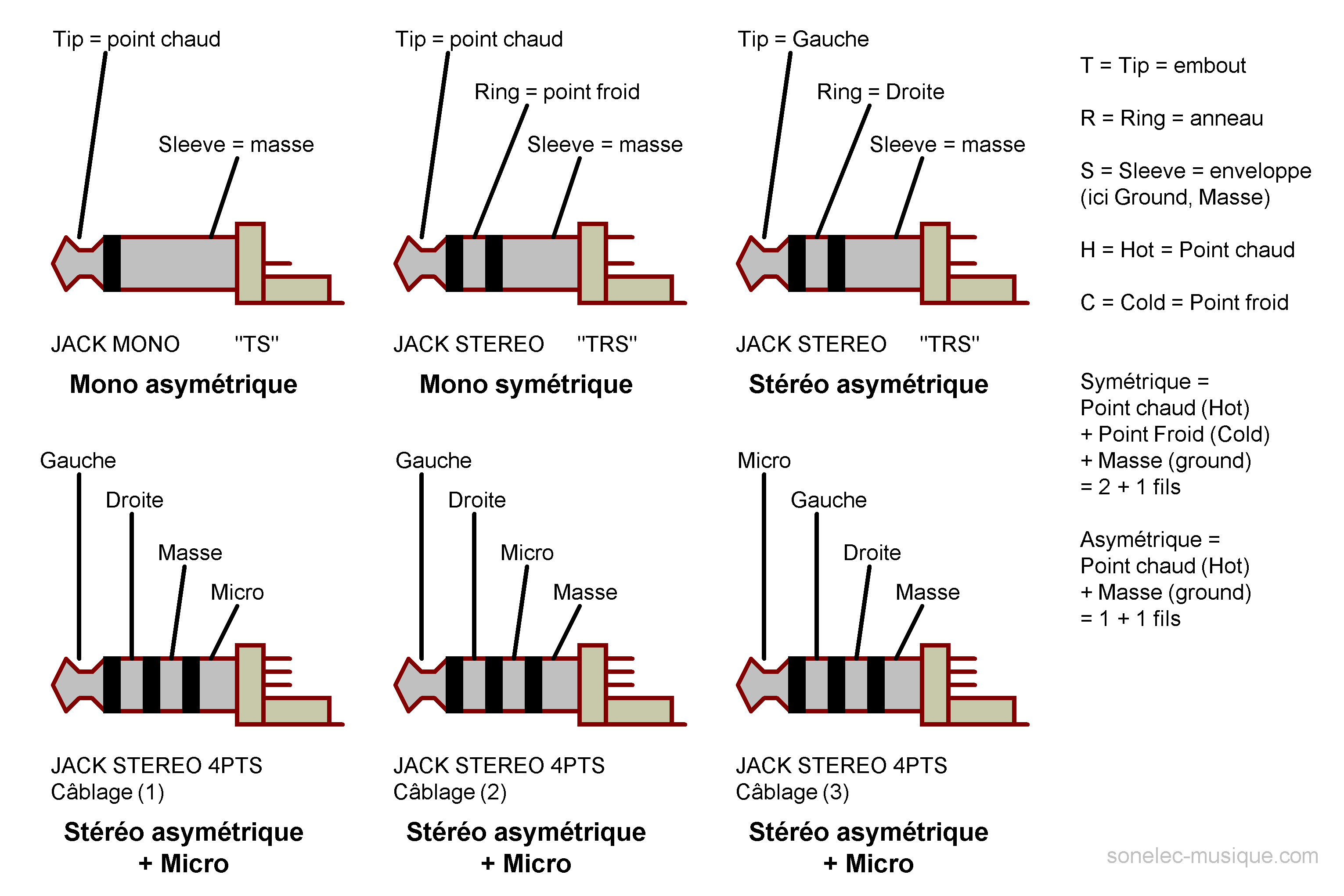
Распиновка наушников
Под распиновкой понимают расположение выводов на разъемах наушника в соответствии со схемой устройства. Эти сведения необходимы для определения места неисправности наушников, проведения восстановления его неработоспособности.
Виды разъемов наушников
В современных наушниках, предназначенных для подключения к мобильным устройствам, аудиотехнике, телевизорам, в основном, применяется три типоразмера разъемов по диаметру гнезда подключения:
- 2,5 миллиметра – микро Jack;
- 3,5 миллиметра – мини Jack;
- 6,25 – большой Jack.
Большой Jack нашел применение в аудиотехнике, усилителях мощности. Его также используют в караоке-устройствах. Микро-jack применяется в миниатюрных плейерах, раньше часто применяли в небольших телефонах.
В современных смартфонах, мобильной и бытовой технике наибольшее применение получили мини-Jack разъемы. По количеству контактов mini-jack разъемы классифицируются на:
- двухконтактные;
- трехконтактные;
- четырехконтактные.
Вид разъемов наушников
Двухконтактные наушники с начала 2000-х годов потеряли свою актуальность: большинство радиоприемников, даже простейших, где они, в основном, использовались, перешли на стандарт стереоприема.
Трех- и четырехконтактные наушники имеют отдельные каналы для воспроизведения сигналов правого и левого канала. При этом они совместимы с моносигналом, в таком случае правый и левый наушники соединяются параллельно, обеспечивая монозвучание.
В четырехконтактных разъемах дополнительно имеется вход для микрофона, совмещенный с кнопкой управления. Такие разъемы в большинстве случаев служат для подключения наушников к смартфонам.
Схема наушников
Схема распайки Jack-разъема (в разрезе).
В большинстве качественных наушников проводники, ведущие к наушникам выполнены экранированным кабелем. Он состоит из центральной изолированной жилы и экрана в виде плетеного кабеля.
Рекомендации: Как припаять штекер наушников , Как разобрать наушники: инструкция с пошаговым фото ремонта всех элементов гарнитуры , Распайка наушников
Центральная жила может быть выполнена дополнительно в лаковой изоляции, с влетением шелковой нити для большей устойчивости к излому и растяжению. Процесс пайки таких проводников в случае повреждения технологически сложен, необходимо иметь навыки, специальный флюс и легкоплавкий припой.
Трехконтактный разъем для наушников имеет международную классификацию TRS. Расшифровка аббревиатуры понятна из приведенного ниже рисунка.
Если разъем наушника оборвался, или в нем обломались проводники, можно заменить разъем на новый. Штатные разъемы наушников, как правило, неразборные.
Необходимо приобрести разборный разъем, проверить соответствие цвета проводника схеме подключения и с помощью паяльника, припоя, флюса и ножа сначала залудить провода, затем контакты подключения к разъему, далее выполнить распайку.
Распайка производится в соответствии с монтажной схемой.
Четырехконтактный разъем имеет классификацию TRRS.
Распиновка разъемов TRRS может быть выполнена в двух вариантах: CTIA и OMTP.
В наушниках с четырехконтактным обычно устанавливается микрофон и кнопка. Схема распиновки четырехконтактного разъема CTIA.
Нажатие кнопки блокирует микрофон.
При покупке наушников с четырехконтактным разъемом для мобильного устройства необходимо установить, какой тип разъема необходим. Как видно из распиновки, изображенной на рисунке выводы «общий» и «микрофон» в данных типах «перепутаны».
Одни и те же марки телефонов, но выполненные в китайском исполнении, могут иметь наушники с OMTP распиновкой. Если подключить неподходящую распиновку, звук в наушниках будет искажен, микрофон может выйти из строя. В таком случае требуется перепаивать контакты разъема в соответствии со схемой.
В продаже имеются переходники с одного стандарта на другой.
Проверка распиновки наушников нестандартных разъемов
В некоторых мобильных устройствах и GSM телефонах, в большинстве случаев, прежних годов выпуска применялись телефоны с оригинальными специальными разъемами. В таких случаях с помощью поисковиков можно найти оригинальную распиновку разъемов наушников. Она может иметь разные схемы подключения, например, изображенную на рисунке.
Если наушники таких устройств выйдут из строя, можно обрезать кабель наушника, приобрести новую гарнитуру, и произвести монтаж новых наушников в соответствии со схемой.
При отсутствии информации в интернете можно самостоятельно определить распиновку наушников. Для этого необходимо выполнить следующие действия:
- разобрать корпуса динамической системы наушников, для этого можно использовать активный растворитель;
- прозвонить между собой выводы динамиков наушников, Нулевое сопротивление будет соответствовать общему проводу;
- прозвонить контакты разъема с общим проводом, номер контакта, при котором мультиметр покажет сопротивление близкое к нулю, будет контактом подключения общего провода;
- аналогичным образом следует произвести прозвонку к противоположным контактам динамаков наушников;
- для гарнитуры с микрофоном производят поиск подключения к контактам разъема для каждого вывода по отдельности.
Общие рекомендации
Разъемы TRS типа имеют стандартную распиновку. Слабая слышимость в наушниках может быть следствием обрыва общего провода либо несоответствия выходного сопротивления усилителя мобильного устройства с сопротивлением динамической системы наушников.
Разъемы TRRS имеют два типа распиновки: CTIA и OMTP. Установка наушников с «неродной» распиновкой приводит к искажению звукового сигнала, может привести к неисправности микрофона.
Тематические материалы: Самостоятельное изготовление простых наушников и гарнитуры с микрофоном , Как подключить беспроводные наушники к телефону , Как правильно настроить микрофон наушников на компьютере с Windows , Как правильно прогреть наушники и нужно ли это делать , Как самостоятельно починить наушники, если один перестал работать , Как улучшить качество звука в наушниках , Наушник не работает: диагностика поломки, способы ремонта , Нет звука в наушниках , Ремонт наушников своими руками
Проверка распиновки наушников нестандартных разъемов
виды разъемов гарнитур джек 3.5
Универсальный штекер — распиновка джек 3.5 для подключения к гнездам наушников и смартфонов
Распиновка джек 3.5 особой сложности не представляет, достаточно умения обращаться с паяльником. Поэтому, починить вышедший из строя коннектор или припаять новый на провод, может практически любой пользователь гарнитур, к которым требуется такой соединитель.
Аудио разъемы были изобретены в 19 веке с целью использования в телефонных коммутаторах и до сих пор широко используются для передачи аналоговых аудиосигналов.
Конфигурация контактов
| Пин № | Имя пин-кода | Описание |
| 1. | Tip | Левый |
| 2. | Ring | Правый |
| 3. | Ring | Земля |
| 4. | Sleeve | Микрофон |
Краткое описание
Джек 3,5 мм — это универсальный размер аудио разъема для смартфонов, ПК и ноутбуков. Кроме того, для радиолюбителей аудио разъем 3,5 мм является полезным компонентом для проектов, которые подключаются к гнездам для наушников. Существуют различные типы аудиоразъемов, такие как TS, TRS и TRRS, использующиеся в различных приложениях, но наиболее распространенные, которые мы видим в повседневной жизни, это TRS и TRRS.
Самостоятельная распиновка джек 3.5 мм
Для использования 3,5-мм аудио джека в ваших проектах или изготовлении опытных образцов, вы должны припаять провода на контактные штырьки джека. Снимите вышеуказанную пластиковую оболочку, и вы увидите контакты разъема, как показано на изображениях выше. Теперь используйте многожильные провода для пайки со штырьками, а затем снова закройте его пластиковым кожухом.
Распиновка 3 5 мм jack 4 контакта
Как определить размер разъёма для наушников
Диаметр разъёма или штекера большинство пользователей способны определить визуально, ведь преимущественное большинство устройств оснащаются разъёмом 3,5 мм. Если диаметр штекера в вашем устройстве меньше привычного, значит это 2,5-мм джек, если используете профессиональное оборудование или музыкальный инструмент с разъёмом увеличенного диаметра – наверняка это 6,35-мм коннектор. Отличить джек от Lightning и USИ труда не составит.
Неопытные пользователи стоит воспользоваться измерительным устройством, например, штангенциркулем, хотя отличие в 1 мм покажет и школьная линейка.
Как устроен разъем для наушников
Распиновка разъёма для подключения наушников (на примере TRS) зеркальна цоколёвке штекера (схема показана ниже ).
Для коннектора с микрофоном TRRS (применяется для гарнитуры) распиновка следующая.
Схема наушников с микрофоном
Для гарнитуры схематичный рисунок выглядит иначе, ведь она устроена по-другому – снабжена дополнительным кабелем для передачи звука с микрофона.
Заметили, что на схемах за массу и микрофон отвечают разные контакты? Ничего странного. Предусмотрена пара типов (спецификаций) TRRS с различным расположением массы и микрофонного контакта. В CTIA (компьютерный стандарт) второе кольцо (третий контакт) подключено к общему контакту, а гильза – к микрофону, в случае с OMTP (телефонная спецификация) наоборот: 3-й контакт – спикер, 4-й – масса.
Стандарты актуальны только для гарнитуры – наушники с микрофоном, к устройствам без него отношения не имеют.
Стандарты актуальны только для гарнитуры – наушники с микрофоном, к устройствам без него отношения не имеют.
Рисунок №1
Заметили, что часть гарнитур с iPhone работает адекватно. Отказывает микрофон, не функционирует регулятор громкости и переключение треков из-за того, что большинство аксессуаров выпускается с международной распиновкой OMPT, а Apple использует американскую схему – CTIA. Проблема решается приобретением переходника CTIA – OMPT (см. рисунок №1) или перепайкой 3-го и 4-го контактов (их меняют местами) в гарнитуре.
Распиновка наушников позволит правильно припаять выводы в процессе ремонта устройства, например, замены повреждённого штекера или кабеля. Она зависит от количества контактов и применяемой спецификации: CTIA или OMPT.
Распиновка провода разъема 3.5 (Jack) с микрофоном и без него.
Сейчас в основном везде используется распиновка проводов наушников с микрофоном приведённая на первой картинке ниже, но также и существует другая в основном она используется на старых телефонах и в телефонах некоторых производителей. Различаются они тем, что контакты микрофона и земли поменяны местами.
Если вы перепаяли штекер наушников и у вас тихий звук в наушниках, а при нажатии на кнопку приема звонков наушников громкость в наушниках повышается, то вам следует перепаять провод земли и микрофона(поменять их местами).
Электрические схемы с распиновкой
Схемы распиновки наушников TRS штекеров (3 контакта):
| Наушники | Микрофон |
| левый канал; правый канал; “земля”. | микрофон; микрофон; “земля”. |
Схемы TRRS штекеров (4 контакта):
| LRGM (CTIA) | LRMG (OMTP) | MLRG | MRLG | GLRM |
| L R G M | · L · R · M · G | M L R G | · M · R · L · G | G L R M |
В таблице CTIA и OMTP – типы распиновки (распайки), новый и старый стандарты соответственно.
Для удобства были введены условные обозначения:
L – левый канал (аудио)
R – правый канал (аудио)
M – микрофон
G – “земля”
Распиновка наушников LRMG устарела. Из-за этого ушли в прошлое такие модели устройств, как BlackBerry Curve 8330, некоторые аппараты Bravis с Explay, Huawei U8950D. Поистине древними устройствами с LRMG является продукция Siemens и неубиваемая Motorola C650.
Схемы TRRRS штекеров (5 контактов):
| 1 тип | 2 тип |
| · левый канал; · правый канал; · левый микрофон; · правый микрофон; · “земля”. | · левый канал; · правый канал; · левый микрофон; · “земля”; · правый микрофон. |
К 1-му типу гарнитур относят Sony MDR NC-31. Оба типа пятипозиционного разъема совместимы с четырехпиновыми штекерами.
Как проверить распиновку на нестандартном разъеме
Некоторое время в продажу выходили мобильные телефоны с нестандартными (оригинальными) штекерами. В данном случае распиновка наушников имеет различные схемы подключения.
При поломке кабель обрезают, и приобретают другую гарнитуру. Затем производят монтаж согласно схеме распиновки.
Распиновку наушников иногда проводят без помощи специалиста, используя следующие действия:
- с помощью активного растворителя производят разбор корпуса системы;
- далее идет прозвон выводов динамиков с учетом, что общий провод – нулевое сопротивление;
- прозвон контактов разъемов с нулевым сопротивлением;
- определение контакта подключения (его номера, при котором мультиметр** показывает сопротивление, приближенное к нулю) общего провода;
- прозвонка к противоположным контактам динамиков;
- в случае устройств, которые имеют микрофон, ищут подключения к контактам разъема для всех выводов.
* TRS – аббревиатура, образованная Tip-Ring-Sleeve, что обозначает наконечник-кольцо-гильза.
** Мультиметр – электроизмерительный аппарат, включающий в себя функции амперметра, вольтметра и омметра.
2. Пайка джека и миниджека 3.5
Ремонт штекера наушников (с микрофоном)
Ремонт штекера (пайка 3,5 мм джека) – это не так уж и сложно. Достаточно иметь нормальный паяльник, более-менее прямые руки и минимальный объём знаний. Вот именно их-то (инструкцию по ремонту джека) мы и предлагаем, как говорится, вашему вниманию.
- Определить место и тип поломки (перелом провода районе штекера).
- Определить количество пинов (контактов) в штекере.
- Разобрать штекер (извлечь металлическую часть штекера с корпуса).
- Зачистить и залудить паяльником обрезанный провод.
- Определить распайку жил.
- Припаять жилки провода на зачищенные контакты штекера.
- Скрепить оплетку провода с «хвостом» штекера (местом где располагаются контакты).
- Надеть термоусадочную трубку и «усадить» источником тепла.
Ниже разберём всё более детально. Также есть полезное и наглядное видео.
Пять проводков на четыре контакта разъема гарнитуры
Попали Вам в руки наушники, отрезали разъем, сняли оплетку с провода, а там вот так:
Три адекватных проводка и один, как сейчас принято говорить, с особенностями. А если с него изоляцию снять, то будет вообще вот так :
Вот и получили 5 проводов… 😥
Источники
- https://AudioTop.ru/info/raspinovka-naushnikov
- https://usilitelstabo.ru/raspinovka-dzhek-3-5.html
- https://prohelps.ru/raspinovka-shtekera-na-3-5-mm-pod-naushnik/
- https://reedr.ru/elektronika/raspinovka-naushnikov/
- https://headphonesbest.ru/faq/remont-shtekera-naushnikov-3-5-mm-mini-jack-pajka-raspinovka-23857
- https://audiogeek.ru/razyom-garnituri/
Распайка наушников по цветам проводов
Самый частый тип поломок у гарнитуры — отрыв кабеля в области штекера. Устранить неисправность возможно, но работа должна выполняться правильно, с учётом порядка распиновки.
Распределение проводов в зависимости от цвета
Провести качественный ремонт невозможно без определения точного места обрыва кабеля. Далее необходимо выявить какие из них идут к динамикам, микрофону и управляющей кнопке. Облегчает эту задачу цвет оплетки, но некоторые производители этот показатель изменяют, так как единого стандарта нет. Чаще всего встречаемая цветовая комбинация:
- кабель с прозрачной оплёткой является общим;
- правый канал обозначен красным;
- зеленый указывает на левый канал;
- синий идет к микрофону, и он практически всегда экранирован;
- любым другим цветом обозначают кабели с кнопкой переключения.
Некоторые производители предпочитают совмещать кабели, идущие к кнопкам, управляющим уровнем громкости и микрофону.
Алгоритм проведения ремонта
Для проведения диагностики используют прозвонку кабеля. Выполнить эту часть работы возможно с тестером. В первую очередь выявляются те провода, которые идут к динамикам.
Ремонт выполняется по следующему алгоритму:
- Все концы проводов зачищаются.
- Обнаружить кабель, идущий к динамикам, несложно, при подключении их к тестеру слышно характерное потрескивание. Если посторонние звуки раздаются только в одном, то следует искать второй такой же провод. Если шум в обоих наушниках, то кабель совмещенный.
- Оставшиеся провода из пяти относятся к микрофону и регулятору громкости. Их припаивают к общей клемме.
- В ситуации, когда в гарнитуре семь проводов, четыре из них попарно идут к микрофону и кнопке управления. Их паяют по цветам, к общей клемме.
Существует несколько типов штекеров:
- mini-jack 3,5;
- джек 2,5;
- miniUSB;
- microUSB.
Порядок распайки будет изменяться в зависимости от вида штекера. В первом и втором случае кабеля распределяются по направлению от острия. В простой гарнитуре без дополнений имеются 3 провода. Их разделяют на левый, правый и общий канал.
Изредка вместо трех может быть четыре провода, хотя бы один из парных проводов одинакового цвета является общим. Данные комбинации самые простые. Их распайка не представляет сложности. Распределение по штекеру следующее: самое первое контактное кольцо от кабеля является общим, остальные относятся к правому и левому каналу, которые соответственно прикрепляются к среднему кольцу и самому кончику. Места для пайки хорошо заметны при визуальном осмотре. Два первых типа штекеров из списка имеют одинаковое устройство и различаются только размерами.
Распределение проводов в miniUSB и mikroUSB
Подобное подключение возможно в моделях мобильных телефонов, которые используются в качестве МР3-плееров. В этих двух вариантах распайка одинакова. Пять проводов присоединяются к соответствующим выводам, нумерация идет слева направо со стороны подключения. Первый провод общий, 3 и 4 отвечают за правый и левый канал. При наличии микрофона порядок распределения изменяется:
- общий провод;
- микрофон, а также кнопки управления;
- правый канал;
- левый канал;
- не подключен.
Чтобы правильно выполнить распайку проводов в гарнитуре, нужно учитывать 2 фактора: производителя наушников и типа штекера.
Пробовали сами паять наушники?
Распиновка наушников jbl с микрофоном
Распайка наушников
Если оторвались провода от штекера у наушников, то они припаиваются обратно по определённым правилам. О том, какой должна быть распайка (распиновка) проводов, рассказывается в этой статье.
Прозвонка проводов
При обрыве кабеля, а также в других случаях, необходимо определить, какие провода соединяются с наушниками, микрофоном и кнопками управления.
Есть определённые стандарты цвета проводов, которых придерживаются производители, хотя они могут нарушаться:
- бесцветный (медный) – общий провод;
- красный – правый канал;
- зелёный – левый канал;
- синий- микрофон;
- других цветов – панель управления (кнопки, или «качелька»).
В зависимости от модели, провода к микрофону и панели управления могут быть совмещёнными или отдельными, а также в разных элементах наушников общий провод может быть один или несколько. К микрофону может идти экранированный провод.
Рекомендации: Как припаять штекер наушников , Как разобрать наушники: инструкция с пошаговым фото ремонта всех элементов гарнитуры , Распиновка наушников
Как прозвонить провода
Провода, идущие к разным частям наушников, можно прозвонить с помощью тестера. Прежде всего необходимо найти идущие к динамикам:
- Зачистить все концы проводов. В некоторых моделях провод, идущий к микрофону экранированный, где экран играет роль одного из проводов.
- Одеть наушники. В динамиках при подключении к тестеру будет слышен треск. Если он только в одном динамике, то тестер подключён к одному из каналов и общему проводу. Если треск слышен в обоих динамиках, то тестер подключён к двум каналам, без общего провода.
Дальше возможны варианты:
- При четырёх проводах в кабеле, оставшийся подключён к микрофону и панели управления.
- При пяти проводах, если оставшиеся два прозваниваются между собой и не прозваниваются с динамиками, они подключаются к микрофону вместе с панелью управления и общей клемме. Если оставшиеся прозваниваются с остальными, то они припаиваются вместе, к клемме микрофона.
- При семи проводах, оставшиеся четыре подключены попарно к микрофону и кнопкам. Припаиваются они по цветам, к общей и микрофонной клемме.
Ремонт наушников своими руками
Распайка проводов наушников
Самый распространённый штекер – это джек (mini-jack) 3,5. Но кроме него используются джек 2,5, а также miniUSB и mikroUSB.
Распайка проводов на штекере джек 2,5 и 3,5
В кабеле обычных наушников всего три провода. Штекер с таким числом выводов ещё называется TRS. Нумерация идёт от острия к кабелю:
2 – правый канал;
Вместо трёх проводов может быть четыре (две пары). В этом случае по одному проводу из каждой пары одинакового цвета считают общим и припаивают вместе.
Распайка проводов на таком штекере очень простая – ближайшее к кабелю контактное кольцо общий, оставшиеся – правый и левый канал. В стандартной распайке правый канал подключается к среднему кольцу, а левый канал – к концу штекера.
Припаиваются провода к соответствующим местам для пайки. Определить их можно визуально или тестером.
Штекер 2,5 устроен аналогично 3,5 и ничем, кроме размеров от него не отличается. Распайка проводов одинакова на обоих штекерах.
Распайка проводов в штекерах miniUSB и miniUSB
В мобильных телефонах некоторых моделей наушники с микрофоном подключаются через разъёмы mini- и mikroUSB. Но к этим разъёмам можно подключить и просто наушники, нпример, для использования такой мобилки в качестве МР3-плеера.
Распайка в этих разъёмах одинаковая. В них пять выводов, к которым припаиваются провода. Нумеруются они слева направо, если смотреть со стороны подключения проводов, и провода припаиваются к 1 (общий), 3 (правый канал) и 4 (левый канал).
Распайка проводов в гарнитуре – наушниках с микрофоном
Кроме обычных наушников, в которых есть только динамики, есть наушники со встроенным микрофоном и кнопками управления. Кабель таких устройств отличается большим количеством проводов – от четырёх до семи.
Распайка проводов в штекере 3,5
Такие штекера имеют техническое название TRRS. Есть два варианта распайки проводов в этих устройствах OMTP и CTIA. Они отличаются подключением микрофона и общего провода, которые подключаются к 3 и 4 проводам.
При подключении не того типа микрофон работать не будет, а звук будет глухим.
Подключение гарнитуры к штекерам mikro- и miniUSB
В некоторых телефонах наушники подключаются не к штекеру 3,5, а к разъёму mikro- или miniUSB. При подключении к выводам таких штекеров также есть стандарт. Считаются они слева направо, если смотреть со стороны подключения проводов:
2. микрофон, а также кнопки управления;
Переходник для наушников
Если есть в наличии наушники, штекер которых не подходит к аппарату, то можно изготовить переходник.
Для этого необходимы:
- штекер, который можно подключить к устройству;
- разъём «мама», в который подключаются наушники;
- отрезок трёх- или четырёхжильного кабеля для соединения штекера и разъёма.
Информация! Можно использовать кабель от ненужной мыши или клавиатуры.
Порядок действий при изготовлении следующий:
1. от кабеля отрезать кусочек длиной 10см;
2. разделать его с обоих сторон на длину 15мм;
3. зачистить концы проводов на 5мм;
4. залудить зачищенные концы;
5. залудить вывода штекера и разъёма;
6. одеть на кабель неразборные детали разъёма;
7. припаять провода к разъёму;
8. записать распайку проводов;
9. в зависимости от конструкции разъёма, зафиксировать кабель внутри зажимом или завязав на нём узелок;
10. собрать конструкцию;
11. повторить для штекера пункты 6-10, припаяв провода согласно его распайке.
Важно! Флюс для пайки можно использовать только нейтральный. Кислота разрушит провод или приведёт к замыканию в штекере.
Вместо разборного штекера 3,5 можно взять неразборной, с отрезком кабеля необходимой длины. С разъёмами USB это не получится – для подключения наушников и компьютера используются разные вывода.
Кроме стандартных разъёмов есть штекера, используемые только в отдельных моделях телефонов. Таковы 10- и 20-пиновые разъёмы телефонов фирмы Samsung и некоторые другие. Распайку наушников для этих моделей можно найти в интернете.
Тематические материалы: 11 лучших Bluetooth-гарнитур для телефона , 5 лучших беспроводных наушников с микрофоном , 5 лучших наушников для плавания , Как заряжать беспроводные наушники , Как пользоваться беспроводными Bluetooth наушниками , Как правильно прогреть наушники и нужно ли это делать , Как самостоятельно починить наушники, если один перестал работать , Простые и эффективные способы увеличения баса в наушниках , Самостоятельное изготовление простых наушников и гарнитуры с микрофоном
CTIA распайка штекера TRRS
Гарнитура JBL T110.
Купить JBL T110 на GearBest ▶
Штекер TRRS распаян по схеме CTIA:
1. Левый − Зелёный
2. Правый − Красный
3. Общий − Синий; Экран — Медный
4. Микрофон − Белый
Спасибо за информацию пикабушнику sasha193.
Тут слегка неправильная схема, она не работает у меня, вот рабочая схема (фото ниже)
JBL выпускается распаянной под CTIA (как и указано на сайте). Это уже вы её переделали под OMTP.
И сравните расположение цветов на своих схемах слева и справа — там какая-то путаница.
CTIA распайка штекера TRRS
Гарнитура JBL T110.
Купить JBL T110 на GearBest ▶
Штекер TRRS распаян по схеме CTIA:
1. Левый − Зелёный
2. Правый − Красный
3. Общий − Синий; Экран — Медный
4. Микрофон − Белый
Спасибо за информацию пикабушнику sasha193.
Тут слегка неправильная схема, она не работает у меня, вот рабочая схема (фото ниже)
JBL выпускается распаянной под CTIA (как и указано на сайте). Это уже вы её переделали под OMTP.
И сравните расположение цветов на своих схемах слева и справа — там какая-то путаница.
Распиновка разъема под наушники
Разъем гарнитуры отличается от разъема наушников дополнительным четвертым контактом, поэтому с ними все немного интереснее. А виной тому наличие микрофона, возвышающего наушники до ранга гарнитуры. Обычно основной загвоздкой при желании починить разъем гарнитуры становится определение того, какой провод куда должен припаиваться. Оно и понятно, чаще всего проблема в том что контактов на разъеме 4 а проводков 5. Да даже если и 4, то кого куда…?
Весь процесс ремонта наушников подробно показан в моем новом видео:
Ремонт разъема наушников уже рассматривался в статье одной из статей .
Итак, поехали чинить разъем гарнитурыДля начала рассмотрим сам разъем гарнитуры. Называется он 4-х контактный Jack 3,5mm, но погоды это как-то не делает. Так вот, в нем 4 контакта, и каждый контакт имеет свое предназначение. Есть два стандарта расположения контактов:
На этом произведении искусства я попытался изобразить назначение контактов. M- и M+ это контакты микрофона. Три остальных — это уже знакомые Вам из первой статьи контакты наушников: G — земля , R — правый , L — левый . Цвета, которыми закрашены контакты не случайны, это стандартные цвета, которые чаще всего используются производителями для отличия проводов.
Сейчас первый вариант уже практически окончательно вымер. И связанно это не с тем, что у вторых светофор на контактах получается правильнее и даже не с растаманским триколором, а с проблемами совместимости с 3-х контактными разъемами ноутбуков, плееров…. Я думаю каждый сталкивался с наушниками, которые нормально играли от ноутбука только тогда, когда вставлены не до конца. Это и есть первый вариант.
Но вернемся к расцветке проводков гарнитуры. Чтобы не быть голословным вот вам отрезанный провод гарнитуры Beats Tour. Классическая схема окраски проводов:
Но увы, не всегда все так хорошо и далеко не всегда производитель так облегчает нашу жизнь. Рассмотреть абсолютно все варианты цветовых схем, не представляется возможным. Да и смысла не имеет, лучше понять как при любой схеме определить какой проводок за что отвечает. Этим мы и займемся 🙂
Пять проводков на четыре контакта разъема гарнитурыПопали Вам в руки наушники, отрезали разъем, сняли оплетку с провода, а там вот так:
Три адекватных проводка и один, как сейчас принято говорить, с особенностями. А если с него изоляцию снять, то будет вообще вот так :
Вот и получили 5 проводов… 😥
Как определить назначение проводов гарнитуры
Итак самый простой вариант, особенно, когда под руками вообще ничего кроме ножа и паяльника нет — вскрытие пульта наушников
На этой стороне платы, внизу виден припаянный красно-желтый проводок, а рядом с ним красуется буковка G, которая как нам известно Ground или земля. Переворачиваем плату:
И видим, что синий провод — это R, т.е. Right — правый, а вот красный это M или микрофон. А это М+ или М- спросите Вы. Если это просто М, то подразумевается М+, т.к. М- всегда идет на землю. А если есть и + и — то знайте минус всеравно на землю)
Круто! Но среди этих проводков нету тех двух, идущих вместе. Хорошо, можно разобрать и наушник 😛 ( как это сделать читаем тут )
Ага вот и они))) Но тут стоит Вас предупредить. Часто встречается несоответствие цветов проводков в проводе до и после развилки. Т.е. до пульта доходит тоже, что и на разъеме, а вот дальше и на второй наушник могут идти другие цвета.
Вообще в этом случае можно было обойтись без вскрытия наушника, т.к. Логично что среди цветов с которыми уже определились нету левого канала. Ну а желтый(золотой) поводок — всегда земля. Так что спаиваем (от слова паять, а не то что Вы подумали) вместе желтый и желто-красный проводки и вуаля имеем четыре провода классической расцветки 🙂
Электрические методы определения проводков гарнитуры
Увы далеко не всегда можно вот так вот запросто открыть пульт управления и наушник. В таких случаях стоит воспользоваться мультиметром.
Устанавливаем режим, как на картинке и тыкаемся одним щупом в желтый провод, вторым щупом в остальные. У подавляющего большинства наушников сопротивление либо 16 либо 32 Ома. Это стандарты. На практике ровно 16 или 32 — это редкость, обычно в пределах +- 3 Ом, но бывают и 10, и 24, и 54 Ома.
Главное чтоб между собой динамики имели одинаковое сопротивление. Итак допустим динамики имеют сопротивление по 32 Ома каждый. Если щупами мультиметра схватиться за землю и один из каналов, то он нам покажет 32 Ома. А вот если одним щупом за один канал, а вторым за другой канал, то он покажет суммарное сопротивление(в нашем случае 64 ома), т.е. Динамики в данном случае включены последовательно. Если вы не смогли найти оба динамика, значит обрыв провода где-то дальше.
Нет мультиметра? Не беда 😛 воспользуемся батарейкой. Нам понадобится таблетка на 1,5 вольта. Другие типы батареек лучше не использовать, т.к. Можно сжечь катушку динамика или повредить диффузор. Не советую держать наушники в ухе в процессе определения каналов. Пукает весьма не тихо) лучше просто на уши повесить, да можно и на стол положить.
Щечки в наушнике будут раздаваться не в тот момент когда вы держите батарейку, а когда прикасаетесь и отпускаете её. И не стоит держать дольше секунды. Это должны быть легкие прикосновения.
Вот такими нехитрыми способами можно достаточно быстро определить какой из проводков за что отвечает. А теперь покажу несколько распространенных вариантов.
Другие примеры распайки разъема гарнитуры
Тут не глядя и не проверяя можно спаивать два золотых провода вместе
Просто каждый канал имеет свой провод для земли. С аудиафильской точки зрения такой вариант более правильный, чем один земляной провод и способствует более широкой стереобазе.
Вообще получается, что вся проблема отремонтировать разъем гарнитуры сводится к определению где земля, которую нужно скрутить, чтобы получить 4 проводка.
Повторюсь еще раз — земля всегда желтая . Так же смеси желтого с другими цветами как правило тоже земля.
Провода гарнитуры с экраном
Еще бывает, что землю используют как экран. Т.е. В нее оборачивают либо все провода либо только микрофонный провод. Делается это для защиты от внешних наводок.
В случае экранированного провода, экран нужно просто распустить (раскрутить), вынуть содержимое и скрутить в самостоятельный проводок. Такие экраны у наушников сегодня встречаются довольно редко, т.к. создают паразитную емкость и делают звук более «мутным».
Гораздо чаще встречается экранировка микрофона. Выглядит она следующим образом:
Как видим желтый провод ненормально толст. Раскручиваем его:
Под ним скрывается синенький проводочек микрофона.
Вообще суть экранирования заключается в защите от помех, чтобы внешние поля не создавали наводки на микрофонный провод, которые будут передаваться вашему собеседнику . Нужно это т.к. уровень сигнала от микрофона мал и помехи по уровню могут быть равны или больше полезного сигнала.
Ну да ладно, экран снова на землю, а вмести с ним и желто-полосато-красный провод. Скручиваем и спаиваем:
Вместо заключения
В заключении хочется отметить, что все это достаточно просто, даже если и кажется сложным. Просто нужен опыт и понимание, которое приходит с опытом. Во как)) так что если хотите уметь чинить наушники — чините, не бойтесь) Новые все равно дороже покупать, а тут авось и получится 😛
П.с. При определении, желательно сразу, после зачистки от оплетки, залуживать концы проводков. В случае использования мультиметра или батарейки без этого в принципе не обойтись. Да и в любом случае потом к разъему припаивать)
Принципиальные электросхемы, подключение устройств и распиновка разъёмов
В результате постоянных сгибов провода возле штекера 3,5″ типа Джек, могут появляться шумы в наушниках при шевелении соединения штекера с проводом, а то и вовсе будет пропадать звук на одном из наушнике. Иногда происходит обрыв общего провода, тогда звук искажается: почти полностью пропадают высокие и средние частоты. Это происходит из-за того, что правый и левый усилители телефона включаются в противофазе и их выходные сигналы почти полностью компенсируют друг друга.
Также бывает, что просто пропадает стерео-эффект. Или звука в ушах нет, но микрофон работает, или наоборот. А бывает из-за обрыва микрофонного провода вместе с микрофоном перестают работать кнопки управления на шнуре гарнитуры.
Если у вас такие симптомы — советуем найти схему своего штекера и перепаять разъем, тем более по этой инструкции можно такое сделать самостоятельно даже без особого опыта паяния.
Итак, разъемное соединение типа TRS предназначено для коммутации между собой приборов, например, наушников и плеера. Устройство состоит из штекера (plug) и гнезда (jack). Зачастую данный разъем просто ломается в том месте где провода заходят в сам разъем. Из-за этого у нас с вами может не работать либо правый или левый наушник или оба сразу. Причем иногда появляются посторонние шумы из-за обрывы провода в самом разъеме jack 3.5.
Вообще стоит отметить, что сама абревиатура TRS произошла от английских слов: tip (кончик), ring (кольцо) и sleeve (гильза). Среди русскоязычного населения установилось понятие, что «джеки» — это сам штекер, поэтому если употреблять в повседневной жизни первоначальное название разъема TRS, многие не поймут, о чем идет речь.
Типы штекеров и область применения
В зависимости от диаметра рабочей поверхности коннекторы подразделяются на:
- Микро jack 2.5 мм. Ими оборудуются небольшие портативные устройства, такие как телефоны, плееры и т. д.
- Мини jack 3.5. Устанавливаются в приборы бытового назначения: компьютеры, телевизоры и т. д. К тому же распиновка jack 3.5 предельна проста.
- Большой jack 6.35. В основном применяется в профессиональной технике: электромузыкальных инструментах, мощных акустических усилителях, но могут встраиваться в бюджетную аппаратуру, такую как микрофоны для караоке, металлоискатели.
По количеству выходов (pin) «джеки» подразделяются на:
- Двухконктактные (TS). По ним осуществляется передача несимметричного сигнала, например, на наушники подается моно сигнал или при помощи микрофона осуществляется аудио запись.
- Трехконтактные (TRS). При помощи них можно передавать и несимметричный сигнал, при этом контакты 2 и 3 соединяются перемычкой, и симметричный.
- Четырехпиновые (TRRS). Они могут сразу передавать видео и аудио информацию. Четырехконтактными разъемами оборудуются, в основном, современные телефоны, планшеты, видеопроигрыватели и т. д.
- Пятипозиционные (TRRRS). Не распространенный коннектор, применяется производителем Sony в смартфоне Xperia Z для одновременного функционирования двух микрофонов, один из которых работает на шумоподавление. Совместим с TRRS.
Так же существуют гнезда двух типов: обычные, созданные под конкретную разновидность штекера и с переключателем — при вставлении штыря, устройство переключается из одного положения в другое.
Очень часто бывают ситуации, когда китайские разборные штекера, которые были установлены вместо монолитного поломанного «джека», не полностью заходят в гильзу или плохо фиксируются. Такие ситуации возможны при несоответствии диаметров гильзы и штекера. Поэтому, при выборе такого штекера вам желательно его внешний диаметр проверять штангенциркулем по всей рабочей длине.
Как узнать что неисправен разъем
Вставите в разъём рабочие наушники включите музыку. Если в работающих наушниках музыка не играет — у вас сломался разъём. Также если слышно шипение при шевелениях штекера — это значит что скоро полностью выйдет из строя разъём.
Сейчас в основном везде используется распиновка проводов наушников с микрофоном приведённая на первой картинке ниже но также и существует другая о основном она используется на старых телефонах и в телефонах некоторых производителей. Различаются они тем, что контакты микрофона и земли поменяны местами.
Штекер на четыре жилы
Здесь есть два различных варианта.
- Обыкновенные наушники без микрофона и кнопок управления. К штекеру подводятся 4 проводка: минус от каждого динамика медного цвета и плюс (синий с красным или зеленый с красным). Для удобства минусы скручиваются в один жгут и в результате получается три жилки, которые необходимо припаять на свои конкретные места.
- Гарнитура с микрофоном. Здесь штекер имеет 4 вида контактов: по одному от каждого динамика, один для микрофона и остается место для припаивания общего провода или массы. Схематично такая пайка выглядит следующим образом:
Следует отметить, что цветовая маркировка может варьироваться в зависимости от фантазии производителя и является весьма условной. Провод левого канала может быть зелёным, белым или синим цветом. Провод правого канала всегда маркируется красным цветом. Общий провод – медный (лакированный или без изоляции), но может быть и белым, если белый цвет не задействован под левый канал.
Схемы распиновки по производителям
Распиновка аудио Apple
- 1 — левый
- 2 — правый
- 3 — земля
- 4 — микрофон
iPod Nano (4th, 5th Gen), iPhone (1st, 2nd, 3rd, 4th Gen), iPod Shuffle (3rd Gen), Cell Phone Connection iPhone headphone (handsfree)
Распиновки аудио Lenovo
1 — левый
2 — правый
3 — земля
4 — микрофон
Lenovo Thinkpad Edge & X Series Notebook audio
Распиновки аудио Samsung
1 — левый
2 — правый
3 — земля
4 — микрофон
Samsung Galaxy S I9000, S8500 Wave headset EHS60AVNBE / EHS60ANNWEGSTA / EHS60ANNBECSTD/ GH59-09752A headsetSamsung Galaxy S2 i9100 headset should be compatible with Samsung Galaxy Note N7000, Samsung Galaxy Tab GT-P1000, P7100 Galaxy Tab 10.1, 4G LTE, C3530, Ch@t 350, Galaxy 551 i5510, Galaxy 550 I5500, E2330, I100 Gem, i220 Code, i350 Intrepid, I9003 Galaxy SL, I9100 Galaxy S II, i997 Infuse 4G, Google/Samsung Nexus S I9023/I9020, Ch@t 335 S3350, Galaxy mini S5570, Wave 525 S5250, Star II S5260, Wave II S8530, S5780 Wave 578, Wave 533 S5330, Galaxy Gio S5660, Wave 723 S7230, Galaxy Ace S5830, Galaxy Fit S5670, Galaxy S 4G, Galaxy S WiFi 5.0, R910 Galaxy Indulge, S3850 Corby II, M190 Galaxy S Hoppin, M210S Wave2, M220L Galaxy Neo, M580 Replenish, C6712 Star II DUOS
Samsung i300, i330, i500, i700 handsfree / headset connector
Samsung OEM EHS64 Headset for Samsung Galaxy SIII GT-i9305 and some others
Samsung Series 9 Notebook headset (NP900X3D-A02DE)
Samsung SPH-a420, a580, a640, m220, m240, m300, m320, m330, Rant m540, Exclaim m550 SCH-R451C headset Samsung headset P/N: AEP010SLEB/STD
Samsung SPH-A880, SCH-U620, SCH-U540, SPH-M500, SCH-A950, SCH-A870, SCH-A930, SPH-A920, SPH-A940, SCH-A970, SPH-A900 BLADE, A900M, SCH-A990, SCH-U740 AEP204VBEB/STD Headset / Music
В некоторых моделях Самсунга контакт массы и микрофон могут меняться местами!
Самостоятельная замена штекера 3,5
Нам понадобится ножик, паяльник, припой, канифоль. Отрезаем 5-10 см провода от штекера, убираем всю изоляцию со штекера, запомните последовательность проводов по цветам (иногда они отличаются). Зачистите провода и припаяйте их к 3.5 мм разъёму. Место пайки лучше залить термоклеем и сжать термоусадкой, так соединение прослужит значительно дольше. Подробнее о ремонте читайте тут
Распиновка наушников
Под распиновкой понимают расположение выводов на разъемах наушника в соответствии со схемой устройства. Эти сведения необходимы для определения места неисправности наушников, проведения восстановления его неработоспособности.
Виды разъемов наушников
В современных наушниках, предназначенных для подключения к мобильным устройствам, аудиотехнике, телевизорам, в основном, применяется три типоразмера разъемов по диаметру гнезда подключения:
- 2,5 миллиметра – микро Jack;
- 3,5 миллиметра – мини Jack;
- 6,25 – большой Jack.
Большой Jack нашел применение в аудиотехнике, усилителях мощности. Его также используют в караоке-устройствах. Микро-jack применяется в миниатюрных плейерах, раньше часто применяли в небольших телефонах.
В современных смартфонах, мобильной и бытовой технике наибольшее применение получили мини-Jack разъемы. По количеству контактов mini-jack разъемы классифицируются на:
- двухконтактные;
- трехконтактные;
- четырехконтактные.
Вид разъемов наушников
Двухконтактные наушники с начала 2000-х годов потеряли свою актуальность: большинство радиоприемников, даже простейших, где они, в основном, использовались, перешли на стандарт стереоприема.
Трех- и четырехконтактные наушники имеют отдельные каналы для воспроизведения сигналов правого и левого канала. При этом они совместимы с моносигналом, в таком случае правый и левый наушники соединяются параллельно, обеспечивая монозвучание.
В четырехконтактных разъемах дополнительно имеется вход для микрофона, совмещенный с кнопкой управления. Такие разъемы в большинстве случаев служат для подключения наушников к смартфонам.
Схема наушников
Схема электрическая наушников трехконтактных.
Схема распайки Jack-разъема (в разрезе).
В большинстве качественных наушников проводники, ведущие к наушникам выполнены экранированным кабелем. Он состоит из центральной изолированной жилы и экрана в виде плетеного кабеля.
Рекомендации: Как припаять штекер наушников , Как разобрать наушники: инструкция с пошаговым фото ремонта всех элементов гарнитуры , Распайка наушников
Центральная жила может быть выполнена дополнительно в лаковой изоляции, с влетением шелковой нити для большей устойчивости к излому и растяжению. Процесс пайки таких проводников в случае повреждения технологически сложен, необходимо иметь навыки, специальный флюс и легкоплавкий припой.
Трехконтактный разъем для наушников имеет международную классификацию TRS. Расшифровка аббревиатуры понятна из приведенного ниже рисунка.
Если разъем наушника оборвался, или в нем обломались проводники, можно заменить разъем на новый. Штатные разъемы наушников, как правило, неразборные.
Необходимо приобрести разборный разъем, проверить соответствие цвета проводника схеме подключения и с помощью паяльника, припоя, флюса и ножа сначала залудить провода, затем контакты подключения к разъему, далее выполнить распайку.
Распайка производится в соответствии с монтажной схемой.
Четырехконтактный разъем имеет классификацию TRRS.
Распиновка разъемов TRRS может быть выполнена в двух вариантах: CTIA и OMTP.
В наушниках с четырехконтактным обычно устанавливается микрофон и кнопка. Схема распиновки четырехконтактного разъема CTIA.
Нажатие кнопки блокирует микрофон.
При покупке наушников с четырехконтактным разъемом для мобильного устройства необходимо установить, какой тип разъема необходим. Как видно из распиновки, изображенной на рисунке выводы «общий» и «микрофон» в данных типах «перепутаны».
Одни и те же марки телефонов, но выполненные в китайском исполнении, могут иметь наушники с OMTP распиновкой. Если подключить неподходящую распиновку, звук в наушниках будет искажен, микрофон может выйти из строя. В таком случае требуется перепаивать контакты разъема в соответствии со схемой.
В продаже имеются переходники с одного стандарта на другой.
Проверка распиновки наушников нестандартных разъемов
В некоторых мобильных устройствах и GSM телефонах, в большинстве случаев, прежних годов выпуска применялись телефоны с оригинальными специальными разъемами. В таких случаях с помощью поисковиков можно найти оригинальную распиновку разъемов наушников. Она может иметь разные схемы подключения, например, изображенную на рисунке.
Если наушники таких устройств выйдут из строя, можно обрезать кабель наушника, приобрести новую гарнитуру, и произвести монтаж новых наушников в соответствии со схемой.
При отсутствии информации в интернете можно самостоятельно определить распиновку наушников. Для этого необходимо выполнить следующие действия:
- разобрать корпуса динамической системы наушников, для этого можно использовать активный растворитель;
- прозвонить между собой выводы динамиков наушников, Нулевое сопротивление будет соответствовать общему проводу;
- прозвонить контакты разъема с общим проводом, номер контакта, при котором мультиметр покажет сопротивление близкое к нулю, будет контактом подключения общего провода;
- аналогичным образом следует произвести прозвонку к противоположным контактам динамаков наушников;
- для гарнитуры с микрофоном производят поиск подключения к контактам разъема для каждого вывода по отдельности.
Общие рекомендации
Разъемы TRS типа имеют стандартную распиновку. Слабая слышимость в наушниках может быть следствием обрыва общего провода либо несоответствия выходного сопротивления усилителя мобильного устройства с сопротивлением динамической системы наушников.
Разъемы TRRS имеют два типа распиновки: CTIA и OMTP. Установка наушников с «неродной» распиновкой приводит к искажению звукового сигнала, может привести к неисправности микрофона.
Тематические материалы: Как подключить беспроводные наушники к телефону , Как правильно настроить микрофон наушников на компьютере с Windows , Как правильно прогреть наушники и нужно ли это делать , Как самостоятельно починить наушники, если один перестал работать , Как улучшить качество звука в наушниках , Наушник не работает: диагностика поломки, способы ремонта , Нет звука в наушниках , Ремонт наушников своими руками , Самостоятельное изготовление простых наушников и гарнитуры с микрофоном
Разборные 4-контактные 3.5мм аудио штекеры для ремонта наушников
Наверняка многие попадали в ситуацию, когда при шевелении провода у штекера, в наушниках появляются различные шумы или когда вовсе звук в одном из наушников пропадал и кратковременно появлялся, а потом снова исчезал, и как эта неприятная ситуация в конце концов выводила из себя. Дёрнули по неосторожности шнур несколько раз, заломили случайно, растянули — всё это приводит к частичному или полному обрыву проводников внутри. Или когда на телефонной гарнитуре отказывают микрофон с кнопками на пульте. Бывают ситуации и комичнее, когда от штекера отваливается кончик.Этот мини-обзор условно будет состоять из двух частей. В первой части покажу, как я раньше колхозно ремонтировал испорченные штекеры от наушников. Но так или иначе, мне сей способ поднадоел. Поэтому вторая часть будет посвящена этим покупным разборным штекерам.
Как ремонтировал штекеры раньшеЕсли вспороть внешнюю оболочку у шнура телефонной гарнитуры, то проводники там чаще всего бывают лакированные, окрашенные в разные цвета. С первого раза залудить такие проводники не получится:
Я залуживаю эти проводки по такой методике
1) Растапливаю немного канифоли на деревянной дощечке
2) На жало BC(M)3 паяльника наношу немного припоя, и, погрузив конец лакированного проводника в канифольную лужицу постепенно разглаживаю нагретым жалом. Спустя сравнительно короткое время лак сходит и конец проводника оказывается лужённым. Сей процесс наглядно отобразил на анимированной картинке ниже:
Можно припаивать проводники к штекеру согласно распиновке, которую нарисовал в паинте:
Примечание. Существует 2 стандарта распиновки 4-контактных TRRS штекеров: OMTP (Open Mobile Terminal Platform) и более поздний CTIA (Cellular Telephone Industries Association), отличие их в том, что микрофонный и общий контакты — меняются местами.
Но предварительно нужно не забыть надеть на шнур кусочек термоусадки
Затем на штекер сдвигаем кусочек термоусадки, чтобы он лишь чуть прикрывал собой бордюр на общем контакте
Тем временем нужно тонкими ломтиками нарезать термоклея
Этими ломтиками нужно набить полость внутри термоусадки до конца. Но не переусердствовать
Ещё раз проверить, чтобы край термоусадочной трубки лишь на миллиметр прикрывал собой бордюр
Получившуюся «шаурму» обдуваем феном или держим над открытым пламенем в крайнем случае.
Излишки термоклея сами выйдут наружу
Которые легко убрать ногтём
На моём смартфоне данное поделие смотрится так, но вполне работает и при обычном пользовании довольно долго:
Способ с термоусадкой и термоклеем условно можно назвать второй версией ручного ремонта 3.5мм штекера, а вот так выглядит первая версия, кстати работающая до сих пор — про термоусадку я тогда и знать и не знал, поэтому запаянный штекер обмотал в некоторых местах полосками бумаги во избежание «коротышей» и сверху замотал полосками канцелярского скотча:
Было решено найти и заиметь готовые разборные 3.5мм штекеры для уже предстоящих ремонтов наушников. Поштучно брать дороговато выходит, тем более с платной доставкой. Взял партию из 10 штук про запас, 4-контактных, ибо они поуниверсальнее.
Упакованы заготовки были в пупырчатый пакет:
Собственно, их вид. Если присмотреться, то 3 штуки из набора выполнены кривовато
Контакты имеют жёлтое покрытие. Корпус же серебристого цвета
Достаточно широкое отверстие в хвостовой части
Размеры 33×6.4мм
Диаметр штекера правильный:
Конструкция разборная, корпус выкручивается.
Вид внутри. Самый крайний контакт, отвечающий за левый канал, имеет резьбу.
Внутренний диаметр корпуса — 5.5мм, диаметр входного отверстия для шнура 3.8мм
Пластина сбоку, отходящая от земли (GND), имеет Т-образную форму, для обжатия шнура:
С обратной стороны есть отверстие:
Надфилем легко соскабливается жёлтое покрытие:
У компьютерных наушников брата, которые я когда-то уже ремонтировал, случилась та самая комичная ситуация — отвалился кончик, который застрял в разъёме телевизора (с этим я отдельно разберусь).
Здесь уже чёрная термоусадка. Отремонтированным штекером пользовались очень долго, но по всей видимости ему таки суждено было сломаться.
Кому интересно, вид этого «кокона» на телефоне
Старый штекер отрезал и выбросил, — его место теперь займёт обозреваемый. Толщина шнура 3мм
Провода на шнуре я зачистил таким образом — левый канал (в красной оболочке) — практически под корень, оставив снаружи 5-6мм проводника, правый канал (в белой оболочке) — чуть подлиннее сделал миллиметров на 8, общий провод (в чёрной оболочке) — самый длинный. На провод нужно заранее надеть корпус-капсулу и кусочек термоусадки 1.5см
Припаиваю, обжимаю шнур. Так как наушники без микрофона, то контакты, отмеченные стрелочками можно закоротить, чтобы предпоследний контакт, который следует за общим, не оставался висеть в воздухе. Я пока обошёлся без этого.
Термоусадку сдвигаю вниз, не до самого конца, так как термоусадка в этот раз толстая и корпус может не закрутится. Затем обдуваю феном
Спускаю вниз корпус-капсулу, проталкиваю через его отверстие термоусадку, закручиваю. Всё.
Как вы поняли, термоусадка здесь уже играет роль уплотнителя, чтобы шнур не болтался во входном отверстии.
Довольно аккуратно получилось.
В разъёме смартфона 4-летней давности штекер сидит достаточно плотно, чтобы девайс не рухнул вниз
Из нареканий отмечу длинную ступеньку, являющейся частью общего контакта — не будь её, общая длина штекера в корпусе могла бы получиться короче. Маркость корпуса — очень хорошо собирает отпечатки.
С уплотнением более тонких шнуров во входном отверстии штекера трудностей не вижу, т.к. можно нарезать несколько колец термоусадок и поочерёдно ими обжимать один участок на шнуре, по принципу бутерброда.
В хозяйстве эти заготовки однозначно пригодятся.
Распиновка стереонаушников. Ремонт компьютерной гарнитуры (наушников) своими руками
Наверное такое бывает у всех, когда мы слушаем музыку мы ложем сотку в карман джинсов и идем по своим делам. Со временем от постоянных сгибов провода и штекера у нас начнётся разбалтываться разъем, что самое страшное, так как его замена стоит не дёшева или ломаются места спайки (отходить пайка) или надламываются проводки штекера.
Симптомы неисправности проводов наушников.
В результате постоянных сгибов провода, будут появляться шумы в наушниках и при шевелении соединения штекера с проводом будет пропадать звук, будут работать не все динамики в наушниках. Если у вас такие симптомы, то можно перепаять разъем самостоятельно практически без опыта работы с паяльником.
Как проверить что у вас неисправен разъем.
Вставите в разъём рабочие наушники и включите музыку. Если в работающих наушниках музыка не играет, то у вас сломался разъём. Также если слышно шипение при шевелении штекер, то это значит что скоро может выйдет из строя разъём.
Самостоятельно перепаять разъем можно даже без большого опыта работы с паяльником.
Распиновка провода разъема 3.5 (Jack) с микрофоном и без него.
Сейчас в основном везде используется распиновка проводов наушников с микрофоном приведённая на первой картинке ниже, но также и существует другая в основном она используется на старых телефонах и в телефонах некоторых производителей. Различаются они тем, что контакты микрофона и земли поменяны местами.
Если вы перепаяли штекер наушников и у вас тихий звук в наушниках, а при нажатии на кнопку приема звонков наушников громкость в наушниках повышается, то вам следует перепаять провод земли и микрофона(поменять их местами).
Распиновка 3 5 мм jack 4 контакта
Распиновка 3 5 мм jack с 3 контактами
Что делать если не работают наушники. Ремонт наушников своими руками.
Нам понадобится ножик, паяльник, припой, канифоль отрезаем 5-10 см провода от штекера, убираем всю изоляцию со штекера на всякий случай запомните последовательность проводов по цветам (иногда они отличаются). Зачистите провода и запаяете к 3.5 мм разъёму. Советую место пайки залить горячим клеем(термоклей) и сжать термоусадкой, так соединение прослужит значительно дольше. Провода будет паяться плохо, но советую дольше прогревать, и у вас все получится. Также смотрите
Паяльник в наши дни есть далеко не у всех. А вот наушники имеются практически у каждого, а то и не одни. И как все знают, любым наушникам свойственно дохнуть… И как всегда не вовремя. Так что сегодня будем выкручиваться и вы узнаете как починить наушники без паяльника. Из инструментов потребуется только нож, зажигалка и скотч:)
Конечно такой ремонт трудно назвать идеальным. Но он идеально подходит, например, если Вас ждет многочасовая поездка на электричке, а наушники скоропостижно скончались самым подлым образом.
Нужен донор
Запаять наушники без паяльника, увы не получится. Конечно, при желании, можно и раскаленным гвоздем паять. Но для этого уже нужно уметь паять. Да и олово с канифолью все равно потребуются…
Единственная трудность, которая может возникнуть по пути, заключается в том, что потребуется заведомо рабочий AUX — кабель или разъем от других, работающих наушников с куском провода.
AUX-кабель приобрести дешевле наушников, но в нем нет микрофона, поэтому если у Вас гарнитура то придется смириться с тем, что она будет урезана в полномочиях и лишиться микрофона и кнопочек. Зато как приятно когда не работающие наушники запоют, а отсутствие кнопочек можно пережить.
AUX- кабель сейчас продается в любом ларьке и переходе за абсолютно смешные деньги. Нужен он обычно для подключения вашего аудио устройства(телефон, плеер…) к сабвуферу или авто-магнитоле.
Спасибо братьям китайцам, сейчас встречаются вполне сносные шнурки начиная от 0.5$ . Провод, использованный в статье, стоил около доллара. Ну а ножик для бумаги, зажигалка и скотч я думаю и так у каждого дома по шкафам валяются.
Итак поскребли по сусекам, ну в смысле по шкафам, нашли весь инструментарий, сгоняли в ларек за (пивом) шнурком, что дальше то?
Первым делом бесцеремонно перерезаем AUX-кабельПеререзаем в 5-7 сантиметрах от разъема, а лучше еще дальше. Не стоит отрезать короче т.к. если запороть, то потом не будет возможности исправить. И лучше когда место соединения располагается подальше от разъема.
Теперь снимем резиновую оплеткуСпециально для этой статьи был найден самый тупой нож, дабы попробовать все на себе).
Удобнее всего надрезать оплетку именно как на фотографии. Не нужно сильно прижимать лезвие. Благодаря сгибанию, оплетка сама будет расходится. Проворачиваем провод, делая надрезы и, когда прошли круг, снимаем оплетку. Главное не прорезать проводки.
Лучше оголить около 2-х сантиметров проводков, так будет проще, а площадь контакта больше. Что увеличит надежность. Проводки покрыты лаком, который необходимо счистить. Сначала была попытка очистки лака ножом.
Не самый лучший способ. Проводки очень тонкие и при таком грубом механическом воздействии отрываются вместе с лаком. Чему хорошо способствует тупость ножа. В принципе острым ножом это делается легко. Но острого ножа у нас нет, поэтому воспользуемся зажигалкой. Ну или хотя бы спичками.
Счищаем лакДля укрепления тонких медных проводков, производители переплетают их с капроновой ниткой. А капрон, как известно, хорошо горит. Не исключено, кстати, что лак тоже горит. Поэтому на доли секунды вносим конец провода в огонь. Он быстренько вспыхивает и слегка загорается. Когда прогорит 1-1.5 сантиметра нужно на него подуть, если сам не потухнет.
Лак и капрон оставляют небольшой нагар, который в большинстве случаев легко счищается ногтем. В итоге мы имеем очищенные от лака неповрежденные проводки.
Главное не держать проводки в огне слишком долго, т.к. они могут просто сгореть и отвалиться((Кому-то вариант с ножом может показаться удобнее.
Дело наконец дошло и до наушниковПеререзаем им провод. Обычно провода наушников переламываются прямо на выходе из разъема, и чтоб уж наверняка отрезать перебитую часть, отрезаем в 2-3 см выше разъема. Можно и еще выше — как Вам угодно.
Оголяем им проводки и зачищаем их от лака так же как и проводки AUX-кабеля.
Определяемся какие провода скручиватьПроводков в гарнитуре явно побольше чем три — их пять. Два провода отвечают за микрофон, и три за наушники. Разлохмаченный золотой провод(земля) был накручен поверх тонкого белого — микрофонного.
Теперь перед нами встает непосильная задача — скрутить нужные проводки вместе . На самом деле все просто ! Три AUX — проводка к трем проводкам наушников. В данном случае получилось, что расцветки внутренних проводков совпали и скрутив одинаковые цвета наушники заработали.
О том как определить цвета нужных проводков читайте в статье:
Можно воспользоваться и таким простейшим способом: втыкаем наш разъем в любое аудио устройство лежащее под рукой. Кассетный плеер лежал ближе всех.
земля — золотой (желтый)
левый — синий (зеленый )
правый — красный
Но как и у любого другого правила, у этого тоже есть исключения, особенно это касается гарнитур. Например бывает, что правый — зеленый, левый синий, а красный — микрофон или встречаются еще смеси цветов. Но ЗОЛОТОЙ всегда ЗЕМЛЯ.
Смеси цветов с золотым, в большинстве случаев тоже земля.
Золотой идет к обоим наушникам, поэтому он и общий, по нему ток как бы вытекает из каждого динамика, а по двум другим ток в динамики втекает. Ну это если оооочень грубо 🙂
Поэтому первым делом скручиваем между собой все золотые. Теперь поочередно скручиваем проводки ремонтируемых наушников с проводками AUX-кабеля. Суть в том, что красный проводок разъема AUX-кабеля нужно скрутить с красным проводком наушников и тогда правый наушник запоет. В вашем случае цвета могут отличаться и может быть что красный нужно скрутить с синим или как-то по другому. Главное золотой на землю, а остальное прикрутить так. чтобы оба наушника играли.
Определили? Отлично!
Теперь проводки, оставшиеся невостребованными, отрезаем либо скручиваем с общим проводом. Я предпочел отрезать.
Для того чтобы обеспечить максимальный контакт лучше сначала размохрить два скручиваемых проводка, наложить один на другой, а затем плотно скрутить. Такой вариант предпочтительнее, чем скручивать каждый по отдельности а потом вместе.
Итак проводки скручены, наушники поют — на лице улыбка).
Так как лак с проводков мы счистили, то теперь у них нет изоляции. Если замкнуть скрутки между собой то либо вы сделаете себе моно либо отрубите один канал. Поэтому нужно их изолировать, чтобы исключить замыкание между собой.
Сначала изолируем каждую скрутку по отдельности. Помимо самой изоляции это еще и упрочнит соединения. Почему-то я сделал это малярным скотчем, наверное лежал ближе. Это не важно.
Теперь замотаем все вместе широким скотчем, слоя в 3 — 4. Или 5 — дело вкуса)
Обычно в таких случаях я предпочитаю разносить места скруток подальше друг от друга, чтобы они не касались друг друга.
ГОТОВО!Вот и долгожданным итог всех наших стараний:-) Возможно это и выглядело чем-то долгим, но это совсем не так! На весь процесс хватит и 15 минут. Главное понимать, что вы делаете. А я надеюсь, что теперь вы понимаете как починить наушники без паяльника.
Улучшаем технологию:Всетаки использовать скотч — это не кошерно. Поэтому предлагаю немного улучшить технологию, опять таки без паяльника.
Придется прикупить в магазине электроники или хоз-маге термоусадочную трубку, она же термокембрик. Это такая хитрая трубка, которая умеет при нагревании сжиматься в диаметре как минимум вдвое. Стоит сие чудо около 0.1 — 0.5$ за метр.
Нам понадобятся два термокембрика с диаметрами 1-2 мм и второй 4-5 мм. Надеваем кусочки тоненькой термотрубки на наши скрутки. Кусочки отрезаем с полуторным запасом.
Теперь нужно термокембрик нагреть. Обычно я делал это паяльником, но т.к. Мы договорились, что его у меня нет, и рассказ именно о том как починить наушники без паяльника, мне пришлось выкручиваться.
Метод оказался достаточно эффективным и термотрубки сжались. Можно использовать галогенку или утюг. В принципе народ и обычным феном их греет. Обычно пока они еще горячие я дополнительно сплющиваю их пальцами т.к. не всегда есть под рукой трубки нужного диаметра, да и при этом они слегка склеиваются внутри.
Перед скручиванием проводков нужно не забыть одеть 4-х миллиметровую термотрубку на провод наушников. Эту термотрубку в последствии нужно надеть на место стыка и так же сжать теплом лампы. Вообще можно и на огне зажигалки сжимать, но можно случайно подплавить или поджечь лишнее.
Я использовал кусок длинной около 8 а то и 10 см. Для упрочнения конец термотрубки был одет непосредственно на резиночку разъема.
Как видите это не так сложно, как кажется и теперь вы знаете как починить наушники без паяльника. Подобный ремонт нельзя назвать полноценным, это скорее альтернатива для экстренных случаев.
Конечно возможно, что ваши наушники проработают еще много времени после такого ремонта.
В любом случае, надежнее будет спаять скрученные провода наушников. Сделать этот совсем не сложно. Читайте как:
Материал подготовлен исключительно для сайта
Здравствуйте! В сегодняшнем небольшом мини выпуске сделаем обзор штекера под названием jack 3.5. В частности мы с вами узнаем его назначения, разновидности и области применения.
К тому же я расскажу, как правильно выбрать такой штекер, ну и конечно же, вы узнаете, какая должна быть правильная распиновка jack 3.5.
Итак, разъемное соединение типа TRS предназначено для коммутации между собой приборов, например, наушников и плеера. Устройство состоит из штекера (plug) и гнезда (jack). Да-да это тот самый разъем, который вы подключаете к своему компьютеру, мобильному телефону. Зачастую данный разъем просто ломается в том месте где провода заходят в сам разъем. Из-за этого у нас с вами может не работать либо правый или левый наушник или оба сразу. Причем иногда появляются посторонние шумы из-за обрывы провода в самом разъеме jack 3.5.
Вообще стоит отметить, что сама абревиатура TRS произошла от английских слов: tip (кончик), ring (кольцо) и sleeve (гильза). Среди русскоязычного населения установилось понятие, что «джеки» — это сам штекер, поэтому если употреблять в повседневной жизни первоначальное название разъема TRS, многие не поймут, о чем идет речь.
Разновидности и области применения.
В зависимости от диаметра рабочей поверхности коннекторы подразделяются на:
1. Микро jack 2.5 мм. Ими оборудуются небольшие портативные устройства, такие как телефоны, плееры и т. д.
2. Мини jack 3.5. Устанавливаются в приборы бытового назначения: компьютеры, телевизоры и т. д. К тому же распиновка jack 3.5 предельна проста.
3. Большой jack 6.35. В основном применяется в профессиональной технике: электромузыкальных инструментах, мощных акустических усилителях, но могут встраиваться в бюджетную аппаратуру, такую как микрофоны для караоке, металлоискатели.
По количеству выходов (pin) «джеки» подразделяются на:
1. Двухконктактные (TS). По ним осуществляется передача несимметричного сигнала, например, на наушники подается моно сигнал или при помощи микрофона осуществляется аудио запись.
2. Трехконтактные (TRS). При помощи них можно передавать и несимметричный сигнал, при этом контакты 2 и 3 соединяются перемычкой, и симметричный.
3. Четырехпиновые (TRRS). Они могут сразу передавать видео и аудио информацию. Четырехконтактными разъемами оборудуются, в основном, современные телефоны, планшеты, видеопроигрыватели и т. д.
4. Пятипозиционные (TRRRS). Не распространенный коннектор, применяется производителем Sony в смартфоне Xperia Z для одновременного функционирования двух микрофонов, один из которых работает на шумоподавление. Совместим с TRRS.
Так же существуют гнезда двух типов: обычные, созданные под конкретную разновидность штекера и с переключателем — при вставлении штыря, устройство переключается из одного положения в другое.
Как правильно выбрать jack 3.5
Очень часто бывают ситуации, когда китайские разборные штекера, которые были установлены вместо монолитного поломанного «джека», не полностью заходят в гильзу или плохо фиксируются. Такие ситуации возможны при несоответствии диаметров гильзы и штекера. Поэтому, при выборе такого штекера вам желательно его внешний диаметр проверять штангенциркулем по всей рабочей длине.
При отклонении замеров от номинального сечения хотя бы одного из кольца на 0,1 мм разъем лучше не использовать. На рисунке ниже я специально для вас представил способ проверки jack 3.5.
Распиновка jack 3.5
В представленном типе разъема, используемый для подключения наушников к устройству, очень часто, самым уязвимым местом является участок соединения провода с неразъемным корпусом штекера. В этом месте кабель работает на излом, что приводит к обрыву жилы и соответственно к отсутствию сигнала. В общем не буду вас томить, а предлагаю посмотреть следующее видео:
Для устранения поломки необходимо отрезать штекер, зачистить, залудить проводник и припаять их к контактной группе в соответствии с мировыми стандартами, если только ремонтируемый девайс относится к не самодельным устройствам. Для правильного соединения можно аккуратно разрезать корпус штекера, и при наличии цветовой индикации на изоляции провода составить схему их подключения к контактам. При отсутствии подсказок, соединение осуществляем по соответствующим схемам.
На рисунках 1 и 2 представлена распайка штекера наушников с разным количеством колец, а так же информация для подключения дополнительного оборудования.
Рисунок 1
Рисунок 2
Завершая сегодняшний материал, я надеюсь, что информация, представленная в этом выпуске была для вас интересная и вы извлекли из нее полезную для себя информацию.
Всем здоровья и хорошего настроения! Тут я собрал схемы распиновки и инструкции как припаять штекер к наушникам всех известных мне типов. Привожу инструкции, как отремонтировать наушники своими руками и как соединить провода без электрического паяльника. Будет интересно.
Начну, пожалуй, с перечисления известных типов аудио штекеров.
Согласно Википедии существуют следующие типы джеков:
- TS/TRS диаметром 6,3 мм (для микрофонов, электрогитар, микшерных пультов, старых профессиональных наушников и т.д.)
- TS/TRS /TRRS диаметром 3,5 мм (самый распространенный, применяется для современных наушников , микрофонов, акустики, фотовспышек и т.д.)
- TS/TRS/TRRS диаметром 2,5 мм (для гарнитур мобильных телефонов, веб-камер, вспышек и т.д.)
Кстати, обозначение такое принято по принципу: T — Trip (защелка), R- Ring (кольцо), S — Sleeve (втулка).
Как правильно припаять новый штекер к наушникам соблюдая распиновку проводов
Чтобы правильно припаять штекер наушников или гарнитуры необходимо знать распиновку. Она приведена в таблице ниже и взята с сайта про разъемы .
Такие распиновки штекеров на 2 и на 3 контакта имеют и миниджеки для колонок и микрофонов.
Штекеры и их распиновка для более специализированных устройств (видеокамер, гарнитур) по фирмам производителей (Nokia, Samsung, Sony, Panasonic) показаны в следующей таблице.
Как устроен трехконтактный джек
Обычный трехконтактный стерео джек имеет конструкцию по коаксиальному принципу. Каждый контакт находится в диэлектрической гильзе (втулке) и находится внутри другой гильзы.
Контакты штекера разделяются меду собой пластиковыми втулками. Так вот этот пластик боится перегрева, начинает плавиться и контакты будут болтаться. Так что если хотите припаять штекер для наушников , то стоит помнить о перегреве контактов паяльником .
Как самостоятельно отремонтировать штекер наушников
Чтобы отремонтировать штекер наушников или гарнитуры своими руками, необходимо аккуратно извлечь его из корпуса, если он сам еще не вывалился. Обычно штекер заливается резиной. При разборке разрезаем этот корпус вдоль шва острым ножом. Чем аккуратнее получится разрез, тем легче восстановить корпус после ремонта .
Выяснение причины неисправности наушников
Неисправность нашуников чаще всего заключается в обрыве одного из проводов в штекере. Реже происходит обрыв около контактов динамика или переламывание провода из-за нарушения целостности изоляции.
Чтобы определить неисправность, нужно воспользоваться мультиметром и прозвонить контакты штекера . Из схем выше мы уже знаем где общий провод и левый и правый аудиоканалы. Если между контактом одного канала и общим проводом сопротивление больше 20 — 120 Ом, то скорее всего есть обрыв или переламывание провода. Помни, что типовое сопротивление обмотки современных наушников вкладышей составляет 32 Ома.
Переламывание провода определяется по скачущим показаниям мультиметра при изгибании провода.
Лучше оставлять 2 — 3 мм неприкрытого провода без оплетки, чтобы повысить прочность конструкции. Когда будем возвращать корпус штекера на место или заливать герметиком новый корпус, необходимо создать как можно большую площадь контакта между оплеткой и наружной гильзой штекера. Таким образом при рывках нагрузка будет передаваться на самую массивную часть штекера, а не на слабые контакты левого и правого каналов.
После того, как припаяли штекер наушников , его внутренние контакты можно заливать термоклеем, эпоксидным клеем или герметиком. После высыхания доработать напильником до нужной формы.
Как припаять провод к динамику наушника
Когда проводок обрывается около динамика наушника, лучше всего обратно его припаять к наушнику и обновить пайку с завода. Вот как припаяны проводки внутри моих древних вкладышей Aiwa.
Обратите внимание на завязанный узелок — он не позволяет при рывках отрываться тонким проводкам. Перед пайкой наушника обязательно завяжите такой-же узелок на некотором расстоянии, чуть большем, чем расстояние до узкого отверстия.
Возникает вопрос — от чего зависит полярность подключения проводков к динамику. Ответ прост — наушники соединяются одинаково, чтобы работали синфазно. Когда полярность наушников перепутана, звук размазывается и становится тише, чем синфазный. Если у вас оборвался проводок в одном динамике, для правильного подключения нужно смотреть как провода и пайку в другом наушнике.
Что делать, если провод оборвался внутри наушника
Самое неприятное — это когда провод обрывается внутри наушника. Это означает, что произошел обрыв провода обмотки динамика, который показан на рисунке.
Обмотка динамика обычно приклеена к диафрагме и обрывается в месте крепления проводков к ней. Со временем они просто переламываются от микроперемещений.
Восстановить такой обрыв крайне сложно, но возможно под . При ремонте наушников нужно быть предельно аккуратным, чтобы не порвать диафрагму и не повредить геометрию обмотки. Особое внимание нужно уделить микропыли, попавшей между магнитом и обмоткой. Магнитный мусор хорошо убирается жевательной резинкой или пластилином.
Как паять наушники с микрофоном
Чтобы правильно отремонтировать наушники с микрофоном, необходимо знать схему включения и назначение выводов четырехконтактного джека. Типовая схема пайки штекера микрофона и кнопки в стереогарнитуре показана на картинке ниже.
У большинства производителей простых гарнитур припаять микрофон следует как на картинке.
Как устроен четырехконтактный джек
На картинке следующие обозначения: М — микрофон, G — общий контакт, R — правый канал, L — левый канал. Теперь понятно, что спаять наушники на 4 провода дело не из легких. Схема распайки штекера сильно зависит от марки гарнитуры.
Про цвета проводов в наушниках
Цвета проводов в наушниках обычно стандартизованы. Цвета проводов для стандартных наушников на 3 типа провода показаны на фото ниже.
Если будешь пользоваться этим способом, то особое внимание обрати на место прилегания проволоки к корпусу зажигалки. Там от нагрева может образоваться дырка. Будь осторожен! Более подробно как сделать такой мини паяльник из зажигалки смотрите в видеоролике.
Похоже я достаточно полно разобрал тему как припаять штекер к наушникам или гарнитуре. Мы научились сегодня паять штекер и динамики наушников даже без паяльника . Ваши вопросы жду в комментариях и на форуме.
Довольно часто случается в жизни любителей музыки такая ситуация, что любимые наушники перестают работать. Наиболее распространённой проблемой является механическое повреждение кабеля возле штекера. Происходит это по различным причинам: резко выдернули разъём из гнезда, зацепились за что-то или зажали молнией. Да и просто от времени. Как же исправить ситуацию и вернуть наушники к жизни? Давайте же разберёмся, как припаять штекер к наушникам.
Что нужно сделать первым делом
Перед тем как приступить к самостоятельному ремонту, надо определить характер полученных повреждений и возможность замены одного лишь разъёма. Бывает так, что, помимо этого, требуется и замена кабеля.
Также стоит оценить финансовую сторону вопроса: покупка необходимого инструмента может вылиться в стоимость работы в мастерской, а то и замены наушников на аналогичные новые. Ответы на эти вопросы подскажут, с чего начать работу, как припаять штекер 3.5 к наушникам и нужно ли это.
Необходимые инструменты
В магазинах в большинстве своём продаются разборные штекеры, которые состоят из двух частей: самого разъёма и корпуса, в который первый вкручивается. Также они различаются по своему качеству и материалу изготовления. Несомненно, для более качественных наушников надо выбирать более дорогой разъём, чтобы помехи от дешёвого «джека» не портили радость обладания хорошими наушниками.
Для данной операции нам понадобятся:
- Сами наушники или гарнитура с неисправным или оторванным разъёмом.
- Новый разъём, который вы будете инсталлировать.
- Маломощный паяльник с тонким жалом.
- Припой, канифоль и флюс.
- Острый нож или пассатижи.
Это минимальный набор инструментов, имея который, можно приступать к работе. Хороший инструмент — это залог успеха, так как припаять штекер к наушникам с помощью него будет легче.
Как заменить штекер наушников
Чтобы грамотно выполнить операцию по восстановлению работоспособности наушников, необходимо знать, как припаять провода наушников к штекеру, какие из них куда идут, и следовать инструкции. Делается это в несколько простых шагов.
Шаг первый — подготовка проводов к последующей пайке. Перед началом работы необходимо всё подготовить, сняв изоляцию с проводов. Это упростит дальнейшую работу. Сделать это можно острым ножом или пассатижами.
Должно получиться три провода: красный, чёрный (возможно белый, синий или зелёный) и экранирующая оплётка (также может иметь изоляцию, чаще прозрачную). С красного и чёрного проводов изоляцию следует снять не до конца, оставив по 2-3 мм для того, чтобы в последующем не было между ними контакта.
Шаг второй — подготовка разъёма к последующей пайке. Купленную в магазине запчасть стоит разобрать на составляющие элементы. Следует немного поцарапать места будущей пайки, так как это позволит более качественно припаять штекер к наушникам.
После этого провода необходимо облудить припоем, стараясь не задевать точки, к которым паяться не будете. Места в разъёме и так мало, и лишние «сопли» припоя только усложнят дальнейшую пайку.
Шаг третий — непосредственно сама пайка. Первое, что стоит сделать, это продеть провод в корпус разъёма. Сделать после это уже не получится, придётся переделывать. Перед пайкой стоит обратить внимание, какой провод шёл на наконечник. Это должен быть левый канал, то есть чёрный провод. Первым делом припаивают «землю», а затем уже каналы — левый и правый.
Шаг четвёртый — изолирование и сборка разъёма. Для того чтобы контакты не замыкали и не испортили наушники, стоит заизолировать разъём. Проще всего это сделать изолентой. Для этого стоит аккуратно, тонким слоем, обмотать штекер, проверяя, садится ли корпус на место. Если всё сделано правильно, разъём соберётся, и наушники будут работать.
Как заменить штекер гарнитуры
Наушники с микрофоном — гарнитура — имеют немного другую конструкцию, нежели простые наушники, но при этом не настолько отличающуюся, чтобы не справиться с этим. Так как припаять штекер к наушникам с микрофоном?
Гарнитура имеет всего лишь на один провод больше, чем обычные наушники. Этот провод идёт на микрофон. Распиновка разъёма может сильно отличаться в зависимости от производителя гарнитуры, но выделяют основные две:
- CTIA, где распиновка от кончика выглядит как левый-правый-общий-микрофон.
- OMTP, где всё немного по-другому — левый-правый-микрофон-общий.
При пайке, если есть такая необходимость, можно переделать из одного стандарта в другой путём перестановки двух крайних проводов.
Что делать не надо
Самая серьёзная совершаемая всеми ошибка — это лишняя спешка, так как правильно припаять штекер к наушникам не так-то просто. Работа с пайкой довольно кропотливая и аккуратная, скорость приведёт к ошибкам, которые могут серьёзно сказаться на работоспособности, а то и полностью испортят гаджет. Основными ошибками самостоятельного ремонта являются такие:
- Некачественная пайка, из-за чего спустя какое-то время наушники или гарнитура перестают работать.
- Плохое изолирование контактов, из-за которого также не работают наушники.
- Покупка некачественного разъёма, из-за чего сделать хорошо не представляется возможным.
- Не стоит использовать штекер с коротким замыканием. Он может убить динамики, что приведёт только к замене.
- Неправильная разметка длины проводов не позволит собрать разъём.
- Тестер в режиме омметра подскажет, как припаять штекер к наушникам, если цвета сильно отличаются от привычных, а вы забыли, какой канал где был.
- Левый канал любых наушников — самый конец штекера. Второй за ним всегда правый.
- Если нет возможности купить разъём, можно сохранить предыдущий, а корпус сделать из колпачка ручки или эпоксидной смолы.
- При пайке дешёвого штекера вставьте в него пружину от той же авторучки. Выступая за конец разъёма, она спасёт провод от перегибов.
- Для более удобной работы с разъёмом можно изготовить простейший держатель. Для этого надо просверлить в дереве отверстие и вставить в него штекер.
Как видим, при соблюдении простых правил и следовании инструкции работа по замене разъёма наушников не такая уж и сложная. При наличии инструментов и должной сноровки сделать это можно за полчаса. Зато потом радость от того, что вы сами отремонтировали любимые наушники, не сравнится ни с чем.
Учебное пособие по разъемам, кабелям и выводам контактов — Graves On SOHO Technology
До появления смартфонов жизнь была намного проще… по крайней мере, в отношении проводки для гарнитур, используемых с портативными музыкальными плеерами, по сравнению с сотовыми телефонами. В одном из недавних проектов я имел дело с некоторыми проводными гарнитурами. Я подумал, что стоит поделиться некоторыми вещами, которые я отметил в процессе, а также немного истории.
То, что я описываю, относится к различным способам использования обычного разъема гарнитуры с течением времени и в различных контекстах приложений, в том числе:
- Музыкальные плееры
- Настольные телефоны
- Смартфоны
- Компьютеры
Вначале было карманное транзисторное радио.Когда Sony дошла до этого, некоторые транзисторные радиоприемники были оснащены двухпроводным разъемом 3,5 мм (1/8 дюйма). Это было предназначено для получения наушников для частного прослушивания. Его также называли «мини-джек», поскольку в стереонаушниках для прослушивания музыки использовался полноразмерный телефонный штекер 1/4 дюйма.
Неясно, было ли создание наушников мотивировано желанием послушать радио после отхода ко сну или не рассердить миссис бейсбольной игрой.
… время идет, пока…
Walkman Cometh
В портативном музыкальном плеере старой школы, таком как iPod или мой MP3-плеер Sansa
, был только один 3.Трехжильный разъем 5 мм. Фактически, этот тип аудиоразъема был в основном универсальным. Он получил известность с первым Sony Walkman, который был представлен в 1979 году.Вы все еще можете увидеть такие разъемы, описанные как 3,5 мм TRS , в котором три проводника описаны как «наконечник», «кольцо» и «гильза».
Поскольку эти устройства использовались исключительно для прослушивания музыки, вывод из разъема 3,5 мм был довольно простым:
- Наконечник = сигнал левого канала
- Кольцо = сигнал правого канала
- Гильза = Земля
Поскольку все устройства используют этот стандарт подключения, практически любую гарнитуру можно использовать с любым плеером.Жить было хорошо.
Операторы стоят у
Ну, в основном это было хорошо … если только вы не занимались телефонией или двусторонней радиосвязью. Тогда это было еще не очень хорошо. По крайней мере, в том, что касается 3-проводной проводки 3,5 мм.
Гарнитура для использования с телефоном или даже с какой-либо радиостанцией с двусторонней связью не требует отдельных левых и правых соединений. Он должен быть подключен таким образом, чтобы учитывать монофоническое воспроизведение и микрофон.
Многие потребительские беспроводные телефоны DECT используют 2.5-миллиметровый трехжильный разъем для проводной гарнитуры. В то время как многие телефоны бизнес-класса используют разъем типа RJ-9 для гарнитуры, некоторые производители используют трехжильные разъемы 2,5 или 3,5 мм. Осмотрев свою скамейку, я могу найти несколько примеров; Настольный SIP-телефон Cisco SPA-508G имеет 2,5-миллиметровый трехпроводной разъем для гарнитуры, а Grandstream GXV-3275 — 3,5-миллиметровый трехпроводной разъем для гарнитуры.
К счастью, они подключены довольно стандартным образом:
- Наконечник = сигнал микрофона
- Кольцо = сигнал динамика
- Гильза = Земля
Итак, теперь у нас есть два стандартных способа использования этого разъема, которые зависят только от приложения.Довольны все, даже сотрудники колл-центра.
Затем наступает революция в области смартфонов, которая все разрушит.
Смартфоны добавляют сложности
Поскольку смартфон можно использовать как для прослушивания музыки, так и для телефонных звонков и , трехжильный разъем уже не подходит. Для передачи стереофонической музыки и сигнала микрофона необходим 4-проводный разъем. Введите разъем TRRS 3,5 мм!
Интересно то, как используются проводники.Сначала возникли разногласия по поводу проводки. Nokia и Lenovo Mobile использовали один подход (OMTP), в то время как Apple и остальная часть известной вселенной приняли другой (AHJ).
По правде говоря, стандарт OMTP появился первым, именно Apple все перепутала, настаивая на том, чтобы пойти другим путем. К счастью, кажется, что CTIA в конечном итоге определила подход AHJ как фактический стандарт.
Вот схема подключения разъема для гарнитуры Apple AHJ:
- Наконечник = сигнал левого наушника
- Кольцо = сигнал правого наушника
- Кольцо = Земля
- Рукав = сигнал микрофона
Nokia несколько отказалась от своего стандарта OMTP, разработав способ для своего второго поколения телефонов Lumia определять, какая гарнитура подключена, и действовать соответствующим образом.Так что может быть некоторое чувство покоя, по крайней мере, в сфере мобильных телефонов.
Растерянные и недовольные операторы
Один из моих недавних проектов касался использования проводной гарнитуры оператора связи с iPod Touch. Вы видите проблему, которая подразумевает? Несмотря на то, что iPod Touch является медиаплеером, а не мобильным телефоном, он оснащен 3,5-миллиметровым 4-проводным разъемом TRRS, как и его более дорогие братья из iPhone.
Конечно, мой проект включал использование iPod для размещения SIP-клиента, поэтому я искал совместимость мобильного телефона с проводной гарнитурой в стиле call-центра.
Большинство профессиональных телефонных гарнитур заканчиваются разъемом RJ-9 для использования с усилителем телефонной гарнитуры
или «прямого подключения» к соответствующему настольному телефону. Ни один из них не оканчивается разъемом TRRS 3,5 мм, который обычно используется на смартфонах и искусственных смартфонах, таких как iPod Touch.Headset Buddy
продает адаптеры, позволяющие использовать 3-проводную гарнитуру 2,5 мм или 3,5 мм с телефоном, оснащенным разъемом RJ-9. Они могут работать, но иногда возникают проблемы с уровнем звука.Вот почему Plantronics и им подобные имеют такой давний бизнес по производству усилителей для гарнитуры.Решением использования хорошей телефонной гарнитуры с iPod Touch было приобретение подходящей гарнитуры в стиле call-центра, в которой использовалась система быстрого отключения (QD). Гарнитура, в моем случае VXi Passport 20, оканчивается разъемом «QD». Затем VXi предлагает различные кабели QD-to-Any, что позволяет использовать гарнитуру с любым устройством, которое у вас есть перед вами.
Таким образом, VXi Passport 20V
может быть соединен с VXi 1095 QD-to-2.Кабель прямого подключения 5 мм для использования с SPA508 или GXV-3275, о которых я упоминал ранее.Схема QD дает гибкость в выборе устройства, но не совсем решила мою конкретную проблему. Видите ли, VXi не делает нижний кабель TRRS от QD до 3,5 мм, пригодный для использования со смартфоном.
Бывает, что GN / Jabra, Plantronics и VXi имеют свой собственный стиль быстроразъемных соединений. Цель состоит в том, чтобы заставить вас использовать их снаряжение. Глядя на гарнитуры Addasound в прошлом месяце, я с удивлением обнаружил, что они в настоящее время используют разъем QD типа Plantronics, но также планируют и собственный.
Тем не менее, VXi предлагает свои гарнитуры, оснащенные разъемами QD других компаний! Кроме того, Plantronics производит нижний кабель TRRS от QD до 3,5 мм. Поэтому я мог объединить VXi Passport 20P
(P обозначает разъем QD в стиле Plantronics) и аудиокабель для наушников Plantronics MO300, позволяющий подключать гарнитуру к iPod.Эта комбинация доказала свою совместимость. Они способны надежно передавать HDVoice по Wi-Fi. Мы еще не испытали механической нестабильности гарнитуры или кабеля в сборе.
Компьютеры тоже!
Также бывает, что людям иногда необходимо использовать телефонную гарнитуру с компьютером. На сегодняшний день я предпочитаю использовать гарнитуру с USB-подключением, такую как Logitech .Audio 615, которую я просмотрел так давно. Очевидно, что USB-гарнитуру легко подключить, и она часто выступает в качестве отдельного идентифицируемого аудиоустройства для ОС, что делает ее особенно простой настройкой в программном телефоне.
В рамках рассматриваемого проекта та же самая гарнитура может быть развернута с неопознанным ноутбуком.Чтобы приспособить этот потенциал, я нашел две возможности;
Старые и большие ноутбуки, даже настольные компьютеры, если на то пошло, имеют пару 3,5-мм трехжильных разъемов, которые служат отдельным соединением для микрофона и динамиков. Чтобы использовать гарнитуру VXi Passport 20P с таким компьютером, мне потребовался либо кабель Plantronics QD-to-dual 3,5 мм снизу
, либо переходник TRRS 3,5 мм — двойной 3,5 мм TRS.
Альтернативный нижний трос был очень длинным и свернутым в спираль. Это отражает тот факт, что он часто используется с настольными компьютерами в приложениях центра обработки вызовов.Таким образом, дополнительная длина кабеля может быть удобной. Другой адаптер, еще один виджет в проводке, имеет длину всего несколько дюймов. Это делает его более подходящим при использовании с ноутбуком, который находится прямо перед пользователем.
Ультрабуки
и ноутбуки меньшего размера, такие как MacBook Air и мой Lenovo X1 Carbon, имеют гораздо меньшие поверхности для размещения множества разъемов. Таким образом, они могут предложить одиночные 4-проводные разъемы 3,5 мм, как в смартфоне. Я обнаружил, что та же комбинация гарнитуры и кабеля, которую я использовал с iPod Touch, отлично работала при подключении к моему ноутбуку X1C.
Сделай сам, только когда принудительно
Как вы можете догадаться, все, что я только что описал в отношении моего проекта, не было изучено в правильном, рациональном порядке. Я составил план, купил кое-какое оборудование, обнаружил, что есть проблемы, а затем мне пришлось изменить свой план, чтобы решить эти проблемы. Неоднократно.
В какой-то момент я подумал, что смогу выбраться из угла, изменив несколько приобретенных мною кабелей QD, заменив литой 2,5-миллиметровый разъем на 3,5-миллиметровый. Сделав один такой кабель, я решил просто грызть пулю и купить правильные кабели !
Намного лучше использовать литой кабель.Гораздо больше шансов, что он будет механически стабильным в течение многих тысяч циклов подключения / отключения. Кабель, который я спаял и обжал вручную, с большей вероятностью вышел из строя, что делало его проблемой, возможно, не слишком далеко в будущем.
Нравится:
Нравится Загрузка …
Связанные
3,5-мм аудиоразъем (аудиоразъем типа TS, TRS, TRRS), электрические схемы и лист данных
Аудиоразъемы были изобретены в 19 веке для использования в телефонных коммутаторах и до сих пор широко используются для передачи аналоговых аудиосигналов.
Конфигурация выводов 35-мм аудиоразъема
|
Контактный № |
Имя контакта |
Описание |
|
1. |
Подсказка |
слева |
|
2. |
Кольцо |
Правый |
|
3. |
Кольцо |
Земля |
|
4. |
Рукав |
Микрофон |
Краткое описание
Сегодняшние 3.5 мм — это универсальный размер аудиоразъема, который можно найти в смартфонах, ПК и ноутбуках. Кроме того, для любителей 3,5-мм аудиоразъем — полезный компонент для проектов, которые подключаются к разъемам для наушников. Существуют разные типы аудиоразъемов 3,5 мм для разных приложений, таких как TS, TRS и TRRS, но наиболее распространенными, которые мы видим в повседневной жизни, являются TRS и TRRS.
Типы разъемов 3,5 мм
1. Штекерный аудиоразъем TS Тип
Эти типы аудиоразъемов не поддерживают стереозвук и микрофон, а это значит, что нет левого и правого.Вы получите одинаковый звук с обеих сторон. Ниже представлена распиновка штекерного аудиоразъема TS типа.
Применение: До сих пор используется в музыкальном оборудовании (особенно в электрогитарах) и в авиационных радиоприемниках.
2. Штекерный аудиоразъем TRS
Здесь, в названии TRS, «T» означает наконечник, «R» означает кольцо, а «S» означает рукав. Эти типы аудиоразъемов поддерживают стереозвук, но не поддерживают микрофон.Таким образом, с его помощью вы можете только слушать музыку, но не можете разговаривать по телефону. Ниже представлена распиновка штекерного аудиоразъема типа TRS.
Применение: Громкоговорители, микрофон, клавиатуры и т. Д.
3. Штекерный аудиоразъем TRRS
Аудиоразъем типа TRRS имеет четыре проводника и наиболее популярен среди смартфонов и планшетов. Последовательность аудиоразъемов типа TRRS — наконечник-кольцо-кольцо-рукав, и он включает в себя функции как стерео, так и микрофона.При изготовлении этих аудиоразъемов следует использовать ряд стандартов, таких как OMTB и CTIA. По этой причине ваш смартфон не поддерживает наушники других производителей. Ниже представлена распиновка штекерного аудиоразъема типа TRS.
Применение: Используется в наушниках многих брендов, таких как Apple, Nokia, Samsung, Panasonic и т. Д.
Как использовать аудиоразъем?
Для использования 3.5-миллиметровый аудиоразъем для ваших проектов или прототипов, вам нужно припаять провода к контактам разъема. Снимите вышеуказанный пластиковый кожух, и вы увидите штифты домкрата, как показано на изображениях выше. Теперь используйте многожильные провода, чтобы припаять контакты, а затем снова накройте их пластиковым кожухом.
2D-модель
Штекерный разъем 4 pin 3.5mm (2.5mm) @ Pinouts.ru
- Acer C20 Пикопроектор A / V Вход в коробке Кабель Распиновка адаптера
- Apple iPod Shuffle (3G) Распиновка интерфейса USB
- Apple iPod Touch 2G Распиновка для подключения внутренней 5-контактной платы
- ATEN CS1644, CS1744 Распиновка кабеля для обновления прошивки
- TRRS Распиновка 4-полюсного разъема аудио / видео
- BBK X9M Распиновка usb
- Blackberry 7105t, 7100i, 7100g, 7130g, 7130c, 7130e , 7290, 7520, Blackberry Pearl 8100, Blackberry 8800, 8820, 8830, 8350i, 8700c, 8700g, 8703e, 8705g аудио распиновка
- Bose Распиновка мобильной накладной гарнитуры
- BT Freecom 180 (SX-948) распиновка кабеля для зарядки наушников
- Распиновка аудио / видео кабеля Canon STV-250N
- Распиновка кабеля аудио / видео Energy Sistem
- O2 Xda II, QTEK 2020, SPV M1000, Dopod 696 (все Гималаи) Распиновка наушников / гарнитур / громкой связи
- HP iPAQ серии hw59xx Портативная гарнитура / Ха Распиновка ndsfree
- HTC 3.Распиновка 5 мм гарнитуры
- Распиновка гарнитуры Huawei U8800 SmartPhones
- Распиновка кабеля питания или передачи данных Hyunwon
- Распиновка разъема кабеля сотовых телефонов I-Mobile 506, 600, 605
- Распиновка разъема кабеля сотовых телефонов I-Mobile 510, 609, 609i
- iPod Nano (4-го, 5-го поколения), iPhone (1-го, 2-го, 3-го, 4-го поколения), iPod Shuffle (3-го поколения), распиновка подключения сотового телефона
- Apple iPod Shuffle (2G) Распиновка интерфейса USB
- Iriver S7, S10, Распиновка USB-кабеля B20, E10, E100, Canyon CNS-MP1G
- Распиновка USB-кабеля Iriver s7
- Распиновка AV цифровой видеокамеры JVC
- Kenwood Mini-jack 3.Распиновка адаптера 5 — RCA
- LAZER MD111AXBX Распиновка кабеля для зарядки и передачи данных
- Распиновка аудиосистемы для ноутбуков Lenovo Thinkpad Edge и X Series
- Распиновка зажима для микрофона / наушников LG
- Распиновка для разблокировки сотовых телефонов LG KG200, KG300
- LG KG220, KG500 TU550, 7100, LG Ally VS740 / US740 Apex, Arena, Chocolate 3 VX-8560, Chocolate Touch VX8575, Fathom VS750, G2x, GS390 Prime, GW300, GW620, Lotus LX600, Neon II, Optimus M MS690 / Optimus C, Optimus T , Quantum C900, Rumor Touch / LN510, Tritan AX-840 / UX-840, Vortex VS660, VX9700 Распиновка гарнитуры для сотовых телефонов Dare
- Распиновка Magellan GPS Roadmate 1700
- Распиновка FM-трансмиттера Magnavox MXC012 Motorola Defy для Motorola,
- Motorola Defy Распиновка гарнитуры
- Motorola A840, C650, E1, E398, i335, i425, ic902, MOTO Q 9c, MOTO Q 9m, V360, V361, V365 распиновка гарнитуры
- Motorola IDEN i205, i265, i27515, i30532, i3, i425, i530, i560, i670, i710, i720, i73 0, i733, i830, i833, i835, i836, i850, i855, i876, i880, i920, i930 Распиновка гарнитуры для мобильных телефонов
- MPIO FL300 Распиновка USB-интерфейса MP3
- Navigon GPS 7100, 7110, 5100, 5110 TMC / RDS и аудио Распиновка подключения
- Распиновка сотового телефона NEC N342i
- Распиновка USB-кабеля Nexx MP3
- Конвертер / адаптер Nokia AD-61 для Nokia E71x и Samsung Intensity U-450 2.Распиновка 5 мм к стандартному разъему Nokia 3,5 мм
- Разъем Nokia E71x 2,5 мм. Использование AD-61 в качестве преобразователя из 2,5 мм в 3,5 мм (стандартный формат гарнитуры E71). Распиновка
- Смартфон Nokia AD-57 схема разъема громкой связи
- Распиновка разъема HDB-5 для гарнитуры / громкой связи Nokia и схема
- Nokia N78, N79 , 5800, N8 Распиновка разъема переходника для наушников / микрофона
- Распиновка кабеля видеовыхода Nokia CA-75U
- Nokia WH-701 для наушников / микрофона 3.Распиновка разъема 5 мм jack
- Семейство беговых дорожек NordicTrack (Proform, Weider, Weslo, Epic и т. Д.) Распиновка аудио
- NU Dolphin Swimmer Распиновка MP3-плеера USB на 4 контакта 2,5 мм с мини-разъемом (и зарядным устройством)
- Universal (Nokia) Распиновка 3,5 или 2,5 OMTP-гарнитуры (LRMG)
- Разъем для наушников PalmOne Tungsten C с выводом микрофона
- Распиновка разъема кабеля для мобильных телефонов Panasonic G50, G51, G70, A100, A101, A102, X300
- Распиновка выводов моно гарнитуры Panasonic KX-T77xx
- Распиновка аудио / видео штекера
- Prology dvu AV распиновка
- Qumo Float USB to 3.Разъем 5 мм (4 контакта) Распиновка кабеля для передачи данных
- Qumo MobyQuby Разъем USB — 3,5 мм (4 контакта) Распиновка кабеля для передачи данных
- Композитный видео / аудио Raspberry Pi Распиновка разъема 3,5 мм
- Ritmix RF-7000 Распиновка разъема USB для MP3-плеера minijack
- Распиновка разъема A / V Roku Express
- Распиновка компонентного видео Roku XD / S
- Samsung SPH-a420, a580, a640, m220, m240, m300, m320, m330, Rant m540, Exclaim m550 Распиновка гарнитуры SCH-R451C
- Samsung SPH-A880, SCH-U620, SCH-U540, SPH-M500, SCH-A950, SCH-A870, SCH-A930, SPH-A920, SPH-A940, SCH-A970, SPH-A900 BLADE, A900M, SCH- A990, SCH-U740 Распиновка для гарнитуры / музыки
- Распиновка для гарнитуры Samsung OEM EHS64
- Распиновка для гарнитуры Samsung Galaxy S I9000, S8500 Wave
- Распиновка для видеовыхода Samsung Galaxy (i9000), Samsung Galaxy S Plus (GT-I9001)
- Распиновка разъема громкой связи / гарнитуры Samsung i300, i330, i500, i700
- Распиновка видеовыхода Samsung GalaxyS SGH-I897
- Распиновка гарнитуры Samsung Galaxy S2 i9100
- Универсальная Apple-совместимая гарнитура / наушники CTIA 3.Распиновка 5 мм Jack (LRGM)
- Распиновка гарнитуры для ноутбука Samsung Series 9
- Распиновка AV-входа композитного ТВ Samsung
- Распиновка USB-кабеля Samsung YP-F1
- Распиновка кабеля Nokia CA-75U / Sony Ericsson IM700 AV (TV Out)
- Sonim XP3300 Распиновка USB
- Sony DCR-PC110E Распиновка кабеля аудио / видео (разъем 4pin на 3 RCA)
- Sony Ericsson P800 / P900 / P910i Распиновка разъема гарнитуры / громкой связи
- Распиновка кабеля для подключения / зарядки Spy Camera Watch
- PalmOne Treo Распиновка 650, 700, 755p и Centro гарнитуры / громкой связи
- Схема расположения выводов гарнитуры PalmOne Treo
- Распиновка кабеля ТВ-выхода для видеокамеры
- MRLG 4-контактный 2.Распиновка 5 мм разъема для гарнитуры
- Распиновка наушников V-Moda
- O2 Xda, Qtek 1010, 1020, Siemens SX56, T-Mobile MDA, Dopod 686 (все Wallaby) распиновка наушников / гарнитур / громкой связи
- Компонент WD TV Live или композитный телевизор -out Распиновка кабеля
- Распиновка кабеля Wokster w-101 A / V
- Распиновка ручного микрофона / динамика Yaesu / Vertex VX и FT серий
Это 4-контактный 3.Штекерный разъем 5 мм (2,5 мм)
Разъем TRRS (наконечник, кольцо, кольцо, гильза), также называемый аудиоразъемом, мини-разъемом, представляет собой обычный аналоговый аудиоразъем. Он имеет цилиндрическую форму, обычно с четырьмя контактами, хотя иногда с двумя (разъем TS) или тремя (разъем TRS).
Он был изобретен для использования в телефонных коммутаторах в 20 веке и до сих пор широко используется, как в своем первоначальном размере ¼ ″ (точно 6,35 мм), так и в миниатюрных версиях: 3,5 мм (примерно 1/8 дюйма) и 2 дюйма.5 мм (прибл. 3/32 дюйма). Название разъема образовано от названий трех токопроводящих частей вилки: наконечника, кольца и гильзы.
Распиновка 4-контактного штекерного разъема 3,5 мм (2,5 мм):
4-контактный штекерный разъем 3,5 мм (2,5 мм) совместим с:
Acer устройств:
устройств Amazon:
устройств Apple:
- Apple iPhone, iPhone, iPhone 3GSLG, iPod shuffle 1-го поколения, iPod shuffle 1-го поколения, iPod shuffle 2-го поколения, iPod shuffle 2-го поколения, iPod shuffle 2-го поколения, iPod shuffle 3-е поколение, iPod shuffle 4-го поколения, iPod shuffle 4-го поколения
Устройства Archos:
- Archos 104, 105, 120
- Archos 204
- Archos 400, 402, 402 Camcorder, 404, 404 Ca mcorder, 405
- Archos 500, 504, 530, 540, 560
- Archos 604, 604 WiFi, 605 WiFi
- Archos 704 WiFi, 705 WiFi
- Archos AV120, AV140, AV320, AV340, AV380, AV410, AV410 AV440, AV460, AV480, AV500, AV510, AV5100, AV530, AV540, AV560, AV580, AV700TV, AV710, AV740, AV760, AV780
- Archos PMA420, PMA430
- Устройства Archos XS100, XS20020, XS202
- , Archos XS100, XS20020, XS202
- ,
- :
Устройства Blackberry:
- Blackberry 5810, 5820
- Blackberry 6710, 6750
- Blackberry 7105, 7130c, 7130e, 7130g, 7730, 7750, 7780
- Blackberry 8130 Pearl 2, 8130 Pearl 2, 8530 Curve Curve, 8530 Curve, 8700c, 8700f, 8700g, 8700r, 8700v, 8703e, 8705g, 8830, 8830
- Blackberry 9000 Bold, 9000 Bold, 9000 Bold, 9000 Bold, 9000 Bold, 9530 Storm, 9530 Storm, 9530 Storm, 9530 Storm, стиль 9670, стиль 9670, стиль 9670, стиль 9670,
- BlackBerry Bold / Onyx 9700, Bold / Onyx 9700, жирный / O nyx 9700, Bold / Onyx 9700, Bold 9650, Bold 9650, Bold 9650, Bold 9780, Bold 9780, Bold 9780, Bold 9780
- Blackberry Curve 2 8930, Curve 2 8930, Curve 2 8930, Curve 3G 9300, Curve 3G 9300 , Кривая 3G 9300, Кривая 3G 9330, Кривая 3G 9330, Кривая 3G 9330, Кривая 8300, Кривая 8300, Кривая 8310, Кривая 8310, Кривая 8310, Кривая 8310, Кривая 8320, Кривая 8320, Кривая 8320, Кривая 8320, Кривая 8330, Кривая 8330, Кривая 8330, Кривая 8330, Кривая 8520, Кривая 8520, Кривая 8520, Кривая 8520, Кривая 8520, Кривая 8900, Кривая 8900, Кривая 8900, Кривая 8900, Кривая 8900, Кривая 8900
- Blackberry Gemini, Gemini
- Blackberry Javelin, Javelin
- Blackberry Niagara, Niagara
- Blackberry Onyx 9700, Onyx 9700
- Blackberry Pearl, Pearl 3G 9100, Pearl 3G 9100, Pearl 3G 9100, Pearl 3G 9100, Pearl 8120, Pearl 8120, Pearl Flip 8220, Pearl Flip 8220 8220, Pearl Flip 8220, Pearl Flip 8220, Pearl Flip 8230, Pearl Flip 8230, Pearl Flip 8230, Pearl Flip 8230, Playbook, Playbook
- BlackBerry Storm 2 9520/9550, Storm 2 9520/9550, Storm 2 9520/9550, Storm 2 9520/9550, Storm 2 9520/9550, Storm 2 9520/9550, Storm 9500, Storm 9500, Storm 9500
- BlackBerry Thunder 9500, Torch 9800, Torch 9800, Torch 9800, Torch 9800, Tour 9630, Tour 9630, Tour 9630, Tour 9630
Устройства Canon:
- Canon DC100, DC100, DC210, DC210, DC220, DC220, DC230, DC230 , DC310, DC320, DC330, DC40, DC40, DC40, DC40, DC50, DC50
- Canon FS10, FS100, FS11
- Canon HV10, HV10, HV10, HV10
- Canon PowerShot S5 IS, PowerShot S5 IS, PowerShot S5 IS , PowerShot S5 IS, PowerShot TX1, PowerShot TX1
- Canon VIXIA HV20, VIXIA HV20
- Canon ZR930, ZR950
Устройства Casio:
Устройства Creative:
- Creative 16GB
Creative 16GB Creative Micro, Micro N200, MicroPhoto, Mix, MuVo Chameleon, MuVo USB2.0, MuVo2, MuVo2 FM, MuVo2 XT - Creative Nano, Nano Plus, Neeon, Neeon2, NOMAD Jukebox 2 3, NX
- Creative Portable Media Center
- Creative S200, изящный, гладкий фото, тонкий, Sport C100, Stone, Stone Plus
- Creative T100, Touch, TX, TX FM
- Creative V, V Plus, V100, V200, Vidz, Vision, Vision W
- Creative Wav
- Creative X-Fi, Xmod
- Creative Zen, Zen 4 ГБ , Zen NX, Zen Vision, Zen Xtra
Устройства Dell:
Устройства Dopod:
Устройства Freecom:
Устройства HP:
Устройства HTC:
- HTC 7 Trophy, 7 Trophy, 7 Trophy / Spark, 7 Trophy / Spark
- HTC Alltel Hero — CDMA, Alltel Hero — CDMA, Alltel Wildfire, Alltel Wildfire, Ария, Ария, Ария, Ария, Ария, Прибытие, Прибытие, Прибытие, Прибытие, AT&T Desire, AT&T Desire, AT&T Desire, AT&T Desire
- HTC Desire (CDMA), Desire (CDMA), Desire (CDMA), Desire (CDMA), DROID Incredible 2, DROID I ncredible 2, DROID Incredible 2, DROID Incredible 2, Droid Incredible ADR6300, Droid Incredible ADR6300, Droid Incredible ADR6300, Droid Incredible ADR6300
- HTC EVO Shift 4G, EVO Shift 4G, EVO Shift 4G, EVO Shift 4G Freestyle
- , Фристайл, Фристайл, Фристайл
- HTC Google Nexus One GSM, Google Nexus One GSM, Google Nexus One GSM
- HTC HD2, HD7, HD7, HD7, HD7, HD7, Hero GSM, Hero GSM, Hero GSM
- HTC Imagio , Imagio, Imagio, Imagio / XV6975, Inspire 4G, Inspire 4G, Inspire 4G, Inspire 4G
- HTC Merge, Merge, Merge, Merge, Mytouch 3G 1.2, Mytouch 3G 1.2, Mytouch 3G 1.2
- HTC myTouch 3G Fender, myTouch 3G Fender, myTouch 3G Fender, myTouch 3G Slide, myTouch 3G Slide, myTouch 3G Slide, myTouch 3G Slide, myTouch 4G, myTouch, myTouch 4G, myTouch 4G
- HTC Spark, Spark, Sprint, Sprint, Sprint / Alltel Hero — CDMA, Sprint / Verizon Touch Pro 2 XV6875, Sprint / Verizon Touch Pro 2 XV6875, Sprint / Verizon Touch Pro 2 XV6875, Sprint Nexus One CDMA, Sprint Nexus Один CDMA, Surround, Surround, Surround, Surround, Surround
- HTC T-Mobile G2, T-Mobile G2, T-Mobile G2, T-Mobile G2, T-Mobile G2, T-Mobile HD2, T-Mobile HD2, T-Mobile HD2, T-Mobile HD2, Thunderbolt, Thunderbolt, Thunderbolt, Thunderbolt
- HTC Verizon, Verizon, Verizon / Sprint Nexus One CDMA, Verizon Bee, Verizon Bee, Verizon Bee / Alltel Wildfire, Verizon Bee / Verizon Wildfire Bee / Alltel Wildfire, Verizon Bee / Alltel Wildfire
- HTC Wildfire, Wildfire, Wildfire, Wildfire, Wildfire GSM, Wildfire GSM 9 0008
- HTC XV6975, XV6975
Устройства I-Mobile:
Устройства iRiver:
Устройства Kyocera:
Устройства Lenovo:
Устройства LG:
- LG 7100
- 000 LG Arena, Arena, AX585 9000 Rhythm LG Chocolate 3, Chocolate 3 VX-8560, Chocolate 3 VX-8560, Chocolate 3 VX8560, Chocolate Touch VX8575, Chocolate Touch VX8575, Chocolate Touch VX8575
- LG Dare VX9700, Dare VX9700, Dare VX9700, Dare VX9700
- LG enV Touch VX11000
- LG Fathom VS750, Fathom VS750
- LG GS390 Prime, GS390 Prime, GS390 Prime, GW620, GW620, GW620, GW620
- LG KG200, KG300
- LG LG Ally VS600x / US740 Lotus LX600, Lotus LX600
- LG Neon II, Neon II, Neon II
- LG Octane VN530, Octane VN530, Octane VN530, Octane VN530, Optimus C, Optimus C, Optimus M MS690 / Optimus C, Optimus M MS690 / Optimus C , Optimus M MS690 / Optimus C, Optimus S LS 670, Optimus T, Optimus T, Optimus T
- LG Quantum C900, Quantum C900, Quantum C900
- LG Rhythm AX585 UX585, Rumor Touch / LN510, Rumor Touch / LN510
- LG Tritan AX-840 / UX-840, Tritan-840, Tritan-840, Tritan AX-840 / UX-840 AX-840 / UX-840, Tritan AX-840 / UX-840, Tritan UX840, TU500, TU550
- LG UX585, UX830, UX840
- LG Versa VX-9600, Versa VX-9600, Versa VX-9600, Vorder VS660, Vortex VS660, Vortex VS660, VX11000, VX9800
Устройства Magellan:
Устройства Microsoft:
Устройства Motorola:
- Motorola 120t, 120t, 120t
- Motorola A1200 / Ming, A1200 / Ming, A1200 / Ming, A1200 / Ming , A668, A668, A668, A840, A840, A840, A840
- Motorola BALI WX415, BALI WX415, BALI WX415, Barrage V860, Barrage V860, Barrage V860
- Motorola C139, C139, C139 / Телефон Motorola C139, C139, C139 / Go / Go-phone, C168i / Go-phone, C257, C257, C257, C261, C261, C261, C290, C290, C290, C331t / песочные часы, C331t / песочные часы, C331t / песочные часы, C33 3 (GSM), C333 (GSM), C333 (GSM), C341, C341, C341, C353, C353, C353
- Motorola c353t, c353t, c353t
- Motorola C370, C370, C370, CLIQ 2, CLIQ 2, CLIQ 2, Cliq MB200, Clutch i465, Clutch i465, Clutch i465, Clutch i465, Crush, Crush
- Motorola Debut i856, DEFY MB525, DEFY MB525, DEFY MB525, Devour, Devour, Droid 2
- Motorola E310, E310, E310 E398, E398, E398, E398, E398, E815, E815, E815, E815, E816 Hollywood, E816 Hollywood, E816 Hollywood, Entice / W766, Entice / W766, Entice / W766, ES400 / ES400S, ES400 / ES400S, ES400 / ES400S , ES400 / ES400S
- Motorola Hint QA30, Hint QA30
- Motorola i1, i1, i1, i1, i215, i215, i215, i265, i265, i265, i265, i275, i275, i275, i275, i285, i5285
- Motorola I290, I290, I290
- Motorola i296, i296, i296, i296, i30, i30, i30, i30sx, i30sx, i30sx, i315, i315, i315, i315, i325, i325, i335, i325, i325, i315, i325, i325, i335, i325 , i335, i335, i35, i35, i35, i355, i355, i355, i35s, i35s, i35 s, i365, i365, i365, i365IS, i365IS, i365IS, i410, i410, i410, i410, i415, i415, i415, i425, i425, i425, i425, i425, i450, i450, i450, i455, i455, i455, i50, i50, i50, i50sx, i50sx, i50sx, i55, i55, i55, i560, i560, i560, i560, i570, i570, i570, i576, i576, i576, i576, i58, i58, i58, i580, i580, i580, i60, i60, i60, i605, i605, i605, i615, i615, i615
- Motorola I670, I670, I670, I670
- Motorola i680 Brute, i680 Brute, i680 Brute, i680 Brute, i686 Brute, i686 Brute, i686 Brute, i690, i690, i690, i720, i720, i720, i720, i740, i740, i740, i760, i760, i760, i776, i776, i776, i776, i80, i80, i80, i833, i833, i833, i833, i835, i835 Roxy, i835 Roxy, i835 Roxy, i85, i85, i85, i850, i850, i850, i850, i855, i855, i855, i855, i856 Debut, i856 Debut, i856 Debut / Tattoo, i860 Woody , i860 Woody / Tattoo, i860 Woody / Tattoo, i870, i870, i870, i875, i875, i875, i876, i876, i876, i876
- Motorola I877 Pininfarina, I877 Pininfarina, I877 Pininfarina 9 0007 Motorola i88, i88, i88, i880, i880, i880, i880
- Motorola I885, I885, I885
- Motorola i90, i90, i90, i920, i920, i920, i920, i95, i95, i95, i99, i99, i99
- Motorola IC402, IC402, IC402, IC502 Buzz, IC502 Buzz, IC502 Buzz
- Motorola ic602 Buzz +, ic602 Buzz +, ic602 Buzz +, ic902, ic902, ic902, ic902
- Motorola Karma QA1, Карма QA1, Motorola Karma QA1 ZN4, Krave ZN4, Krave ZN4
- Motorola MOTOACTV W450 / ACTV, MOTOACTV W450 / ACTV, MOTOACTV W450 / ACTV, MPx220, MPx220, MPx220
- Motorola Q, Q, Q, Q, Q9M / Q9C / Q9C, Quantico V840, Quantico V840, Quantico V840, Quantico W845, Quantico W845, Quantico W845, Quantico W845
- Motorola RAMBLER WX400, RAMBLER WX400, RAMBLER WX400, Rapture VU30, Rapture VU30, Rapture VU30, Rapture VU30, Rapture VU30 Renegade V950, Renegade V950, Rival A455, Rival A455, RIZR Z6tv, RIZR Z6tv, RIZR Z6tv, ROKR E1, ROKR E1, ROKR E1, ROKR E6, ROKR E8, ROKR E8, ROKR E8
- Motorola Sidekick Slide, Sidekick Slide, Sidekick Slide
- Motorola T2260, T2260, T2260, T2267, T2267, T2267, T2282, T2282, T2282, T2288, T2288, T2288, T2288, T2290, T2297, T2290, T2290, T2290 T2297, T300p, T300p, T300p, T720 / T722i, T720 / T722i, T720 / T722i, T725, T725, T725, T725e, T725e, T725e, T730 / T731c, T730 / T731c, T730 / Toutab T731c, Talkab T731c Talkabout T193, Timeport P280, Timeport P280, Timeport P280, Timeport P7382i, Timeport P7382i, Timeport P7382i
- Motorola V100, V100, V100
- Motorola v120c / v120t / v120x, v120c / v1000x1 / v201 / v201 / v201 / v120c / v1201 / v201 / v201 Motorola V120e, V120e, V120e, V176, V176, V176, V177, V177, V177, V186, V186, V186, V190, V190, V190, V195, V195, V195, V197, V197, V197, V2200 Series, V2200 Серии, V235, V235, V235, V235, V266, V266, V266, V323 / V323i, V323 / V323i, V323 / V323i, V325 / V325i, V325 / V325i, V325 / V325i, V330, V330, V336, V330, V330 V361, V361, V365, V365, V365, V365, V535, V535, V535, V540, V540, V540, V555, V555, V555, V557, V557, V557, V60c, V60c, V60c, V60ci, V60ci, V60ci, V60g, V60g, V60g, V60gi, V60gi, V60gi, V60ic, V60ic, V60ic, V60T Color, V60T Color, V60T Color, V60ti, V60ti, V60ti, V60v, V60v, V60v, V60x, V60x, V60x, V635, V635, V635, V635 Motorola
- , v65p, v65p
- Motorola V810, V810, V810, VE240, VE240, VE240, VE465 Frost, VE465 Frost, VE465 Frost, VU204 / Limerick, VU204 / Limerick, VU204 / Limerick
202000, WU204 / Limerick
202000, WU202, Motorola W202202 W230 / W230a, W230 / W230a, W230 / W230a, W233 Обновить, W233 Обновить, W233 Обновить, W315, W315, W315, W375, W375, W375, W375, W376, W376, W376, W377, W37380, W377 , W380, W380, W395, W395, W395, W395, W755, W755, W755
- Motorola Zine ZN5, Zine ZN5

